Baru-baru ini dinaik taraf kepada Windows 11, tetapi anda tiba-tiba melihat kelajuan internet perlahan?
Terdapat beberapa faktor yang mungkin menyebabkan ini. Ia mungkin pembekal anda atau sambungan itu sendiri, atau mungkin lebih dekat dengan rumah, dengan tetapan yang salah pada PC anda.
Jika anda melihat kelajuan yang perlahan pada PC anda, anda perlu menyiasat. Berikut ialah beberapa kemungkinan pembetulan yang boleh anda cuba perbaiki internet yang perlahan pada Windows 11.
Mulakan semula Penghala atau Sambungan Internet Anda
Sebelum anda mencuba perkara lain, cuba but semula modem atau penghala anda untuk memastikan anda mempunyai sambungan yang baik dan stabil. Jika anda menghubungi sokongan ISP anda, mereka akan meminta anda berbuat demikian.
Terdapat juga beberapa perkara yang perlu diperiksa pada PC anda untuk membetulkan sambungan internet yang perlahan. Berikut ialah pelbagai langkah penyelesaian masalah yang boleh anda gunakan untuk memastikan perkara berjalan dengan lebih lancar.
Putuskan sambungan VPN Anda
Perkhidmatan VPN seperti Akses Internet Peribadi (PIA) membantu melindungi data dan privasi anda. Walau bagaimanapun, ia menghantar data anda melalui beberapa pelayan dan boleh memperlahankan kelajuan internet anda. Itu adalah masalah terutamanya jika ia ditetapkan untuk dijalankan semasa permulaan .
Mematikan atau memutuskan sambungan perisian VPN anda berbeza-beza, tetapi anda ingin memastikan ia tidak disambungkan jika kelajuan penyemakan imbas anda terlalu perlahan.
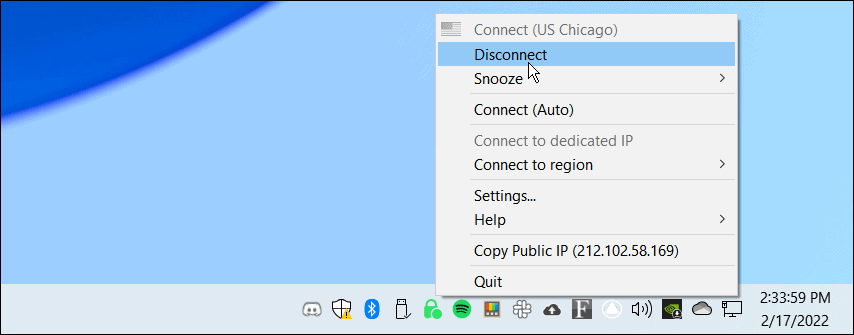
Putuskan sambungan dan Sambung semula daripada Rangkaian
Anda perlu memastikan anda mempunyai sambungan yang kukuh ke rangkaian. Satu cara untuk membetulkan sambungan yang perlahan ialah menyambung semula kepadanya.
Untuk memutuskan sambungan dan menyambung semula ke sambungan Wi-Fi, gunakan langkah berikut:
- Klik ikon Wi-Fi di penjuru kanan sebelah bawah bar tugas.
- Klik butang anak panah di sebelah butang Wi-Fi untuk membuka Urus sambungan Wi-Fi .
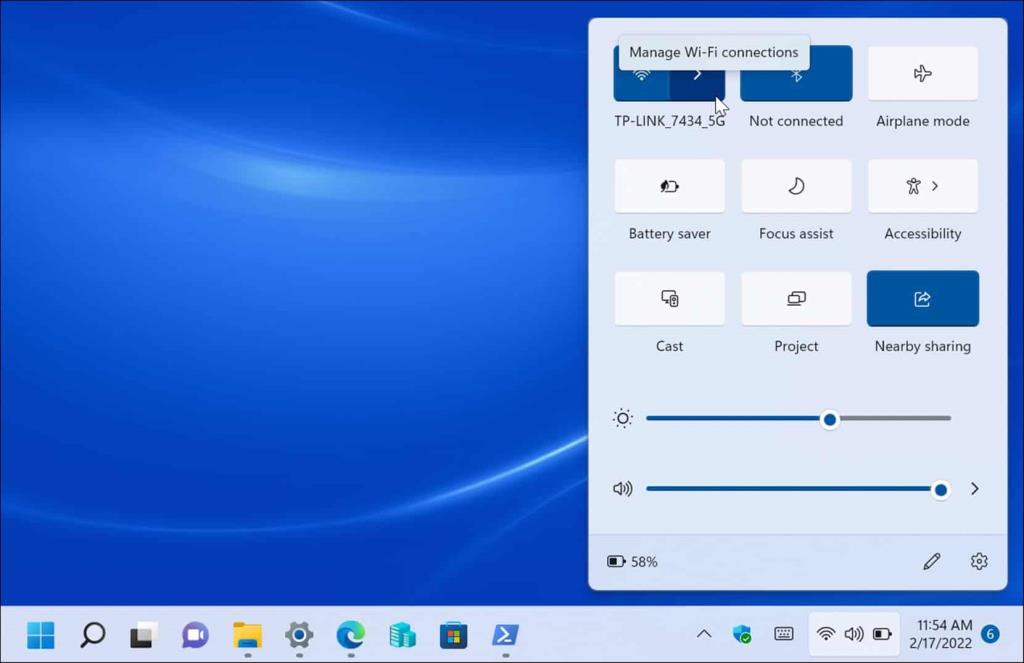
- Seterusnya, cari rangkaian peranti anda disambungkan dan klik butang Putuskan sambungan .

- Selepas ia terputus, klik butang Sambung untuk menyambung semula ke rangkaian. Ambil perhatian bahawa anda mungkin perlu memasukkan kata laluan Wi-Fi sekali lagi untuk menjamin sambungan.
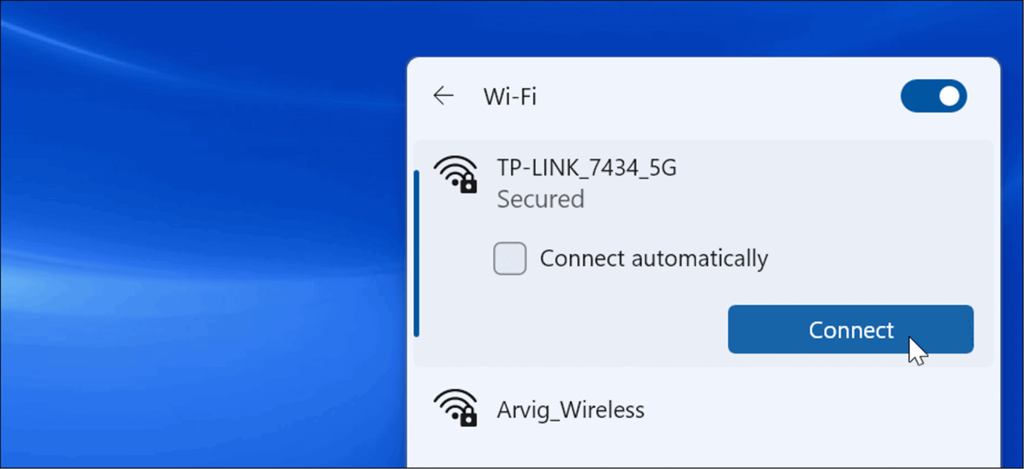
- Anda juga mungkin ingin mencuba mematikan Wi-Fi dan mendayakannya semula. Klik kanan ikon Wi-Fi pada bar tugas dan pilih Tetapan Rangkaian dan Internet .
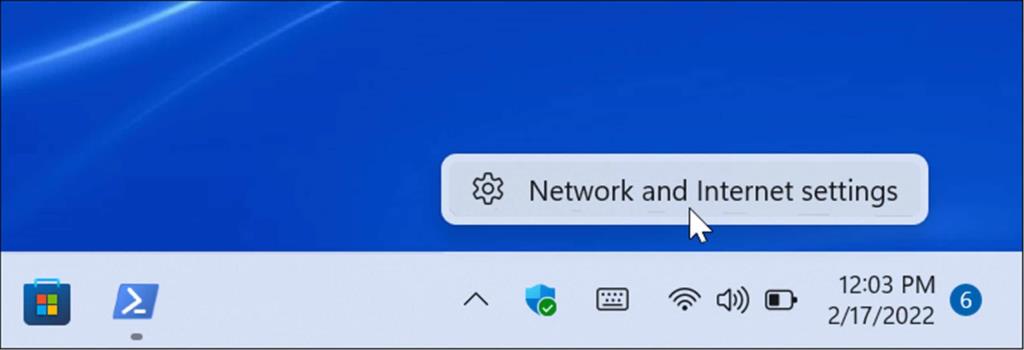
- Apabila bahagian Rangkaian & Internet dibuka, matikan suis Wi-Fi dan hidupkannya semula selepas beberapa saat.
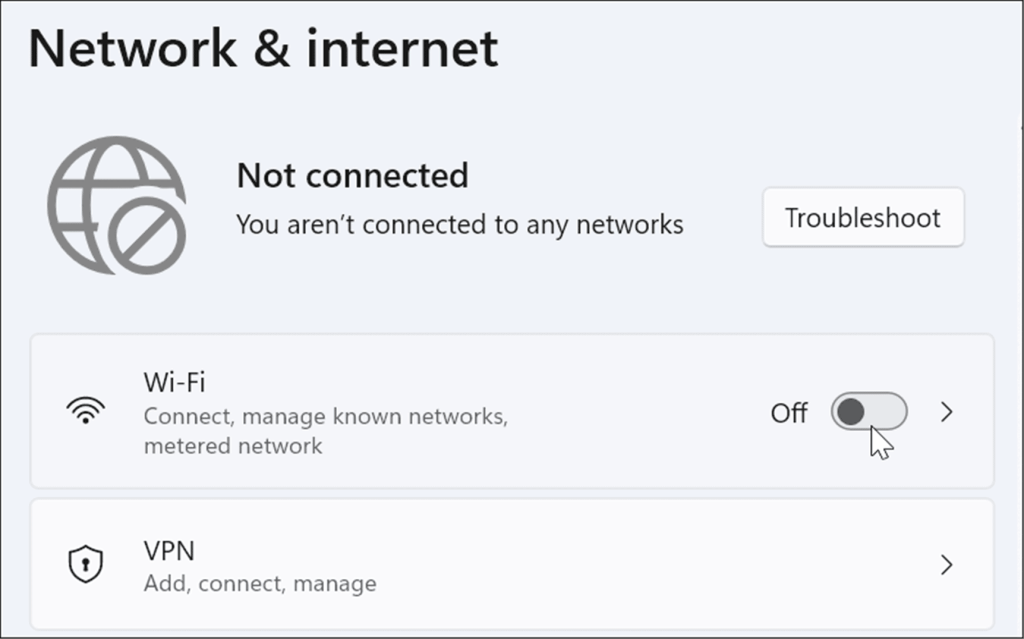
- Selepas mematikan dan menghidupkan semula pilihan Wi-Fi, anda perlu menyambung semula ke rangkaian anda.
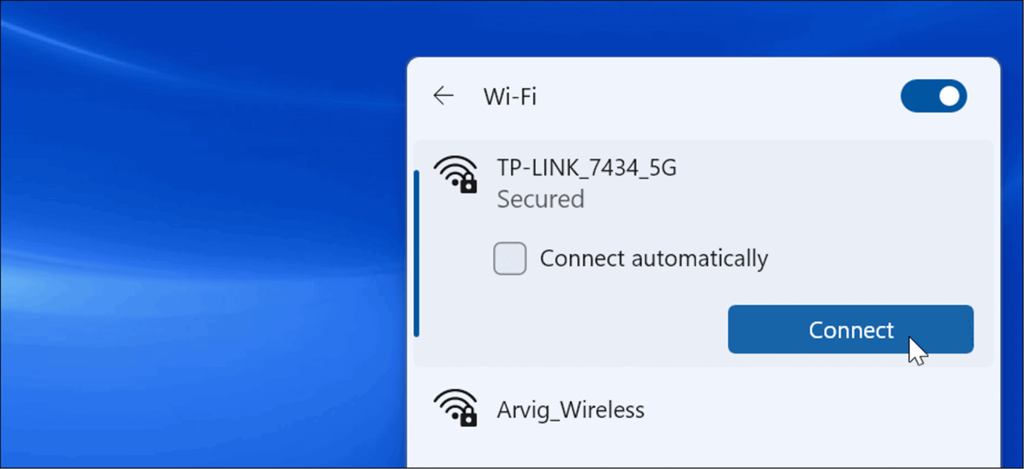
Perlu diingat juga bahawa anda boleh memasang semula kabel rangkaian yang disambungkan ke PC anda jika anda disambungkan ke dalam.
Mulakan semula Komputer Anda
Jika anda mendapat sambungan, tetapi ia tiba-tiba berhenti atau perlahan, cuba mulakan semula Windows 11 . Mungkin terdapat proses atau perkhidmatan yang tidak perlu berjalan di latar belakang. Memulakan semula peranti anda boleh mengosongkannya dan memberikan permulaan baharu.
Untuk memulakan semula PC anda, klik kanan butang Mula dan pilih Matikan atau log keluar > Mulakan semula .
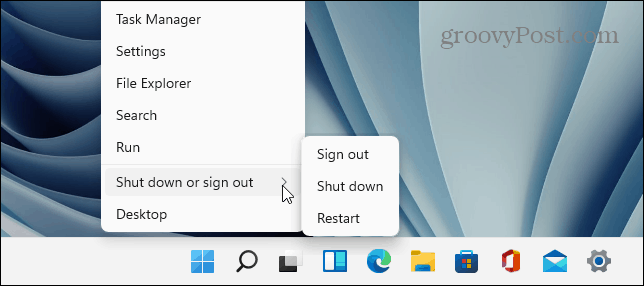
Tetapkan Lebar Jalur Lebih Rendah untuk Kemas Kini Windows
Jalur lebar yang ditetapkan untuk kemas kini Windows mungkin terlalu tinggi dan menyebabkan kelajuan lebih perlahan. Selain itu, ciri Pengoptimuman Penghantaran Kemas Kini Windows ( WUDO ) menghantar kemas kini ke PC lain pada rangkaian anda. Melaraskan tetapan ini boleh meningkatkan kelajuan internet anda.
Untuk menurunkan lebar jalur untuk kemas kini Windows, gunakan langkah berikut:
- Buka Tetapan dan klik Kemas Kini Windows dari menu di sebelah kiri dan klik Pilihan lanjutan di sebelah kanan.
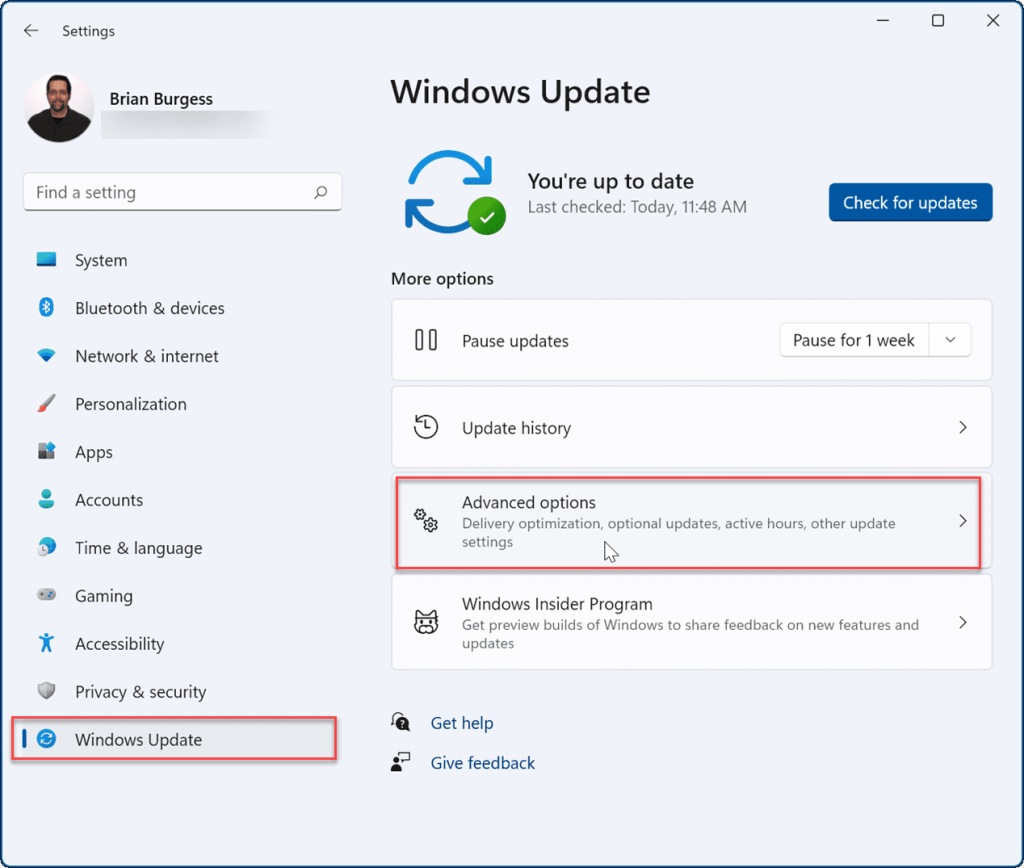
- Seterusnya, tatal ke bawah dan klik pilihan Pengoptimuman Penghantaran .
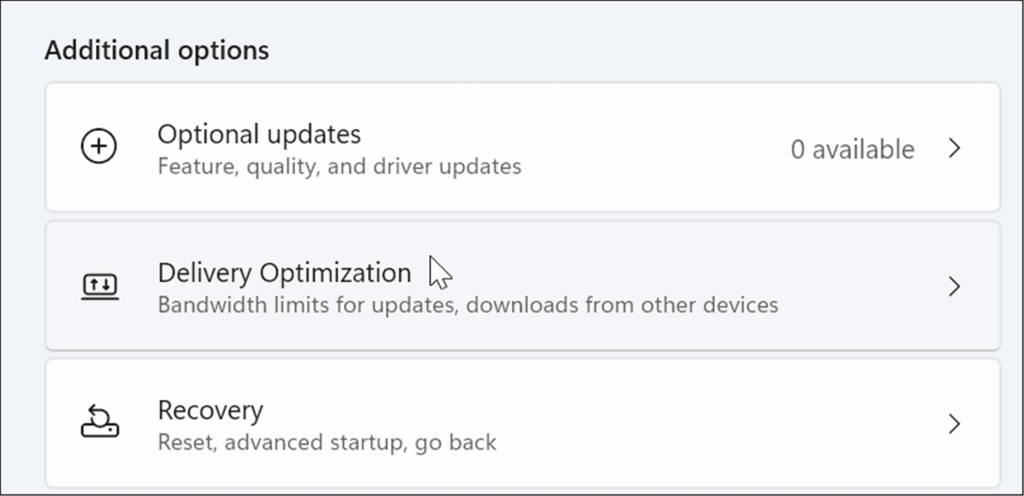
- Di bawah bahagian Pengoptimuman Penghantaran , matikan Benarkan muat turun daripada PC lain dan kemudian klik Pilihan lanjutan di bawahnya.
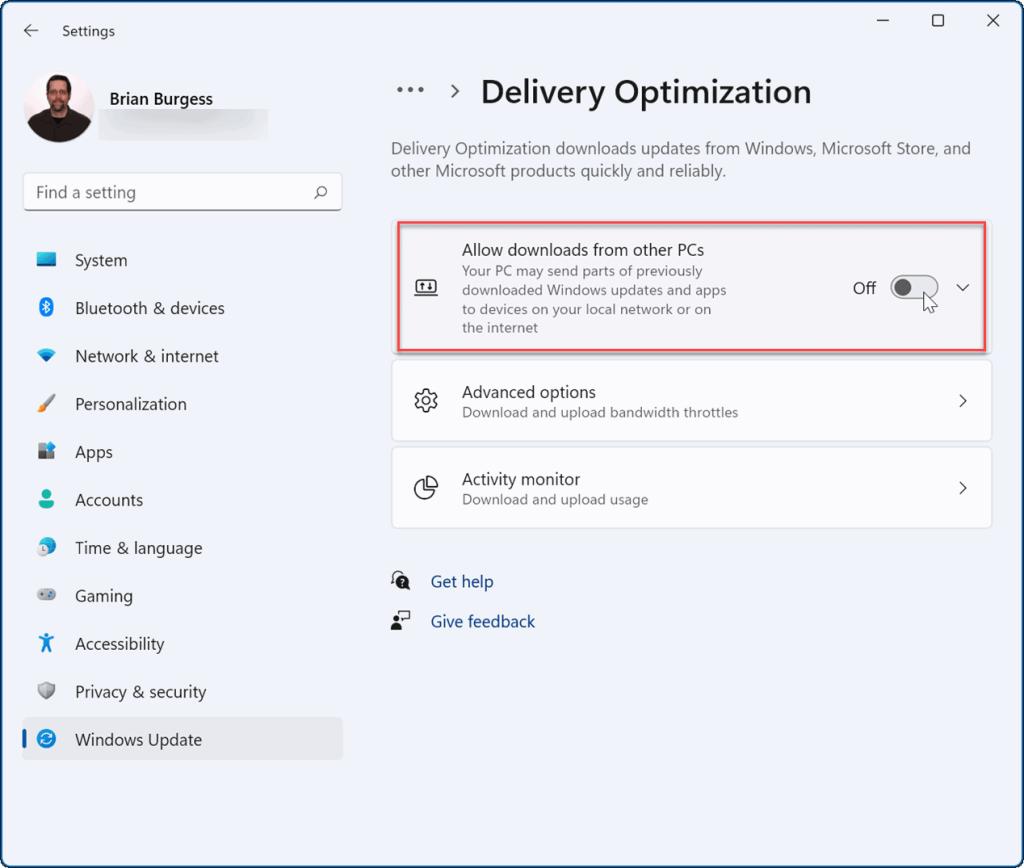
- Pilih Jalur lebar mutlak dan tandakan kedua-dua kotak untuk mengehadkan jumlah lebar jalur yang digunakan untuk memuat turun kemas kini. Masukkan nilai yang anda mahu untuk memuat turun kemas kini di latar depan dan latar belakang.
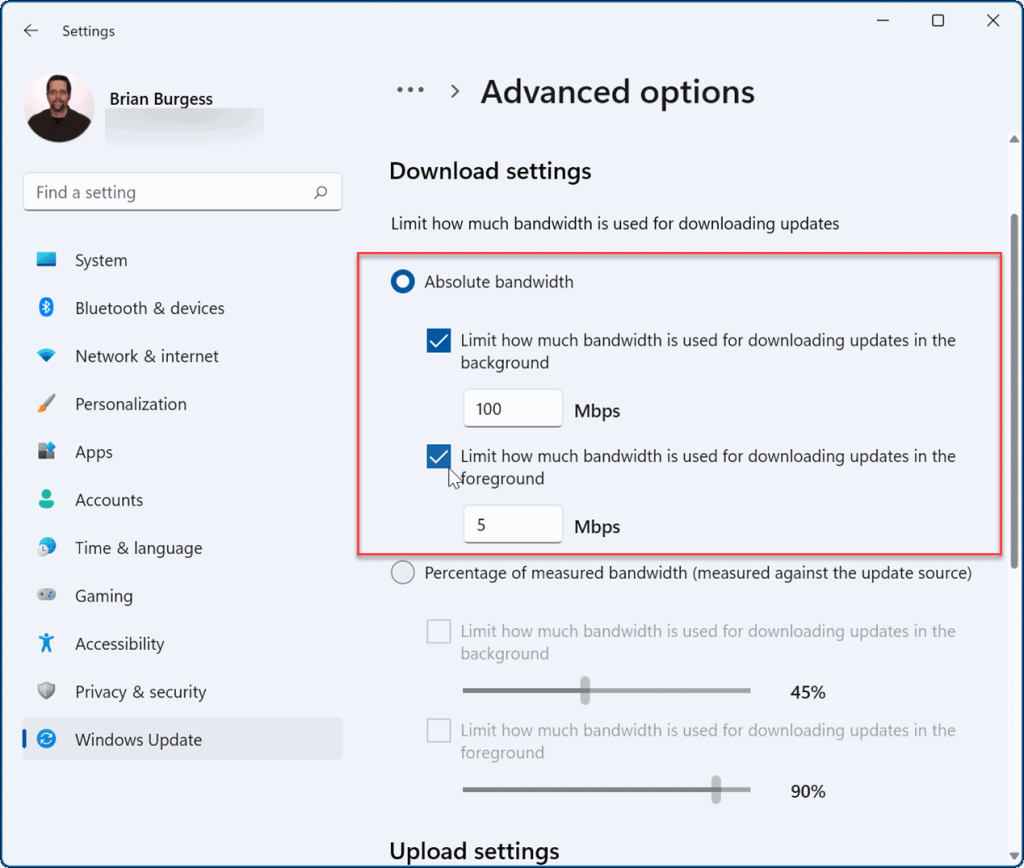
- Secara bergantian, anda boleh menanda Peratusan lebar jalur yang diukur dan gerakkan peluncur untuk melaraskan peratusan lebar jalur yang digunakan oleh sistem anda untuk kemas kini.
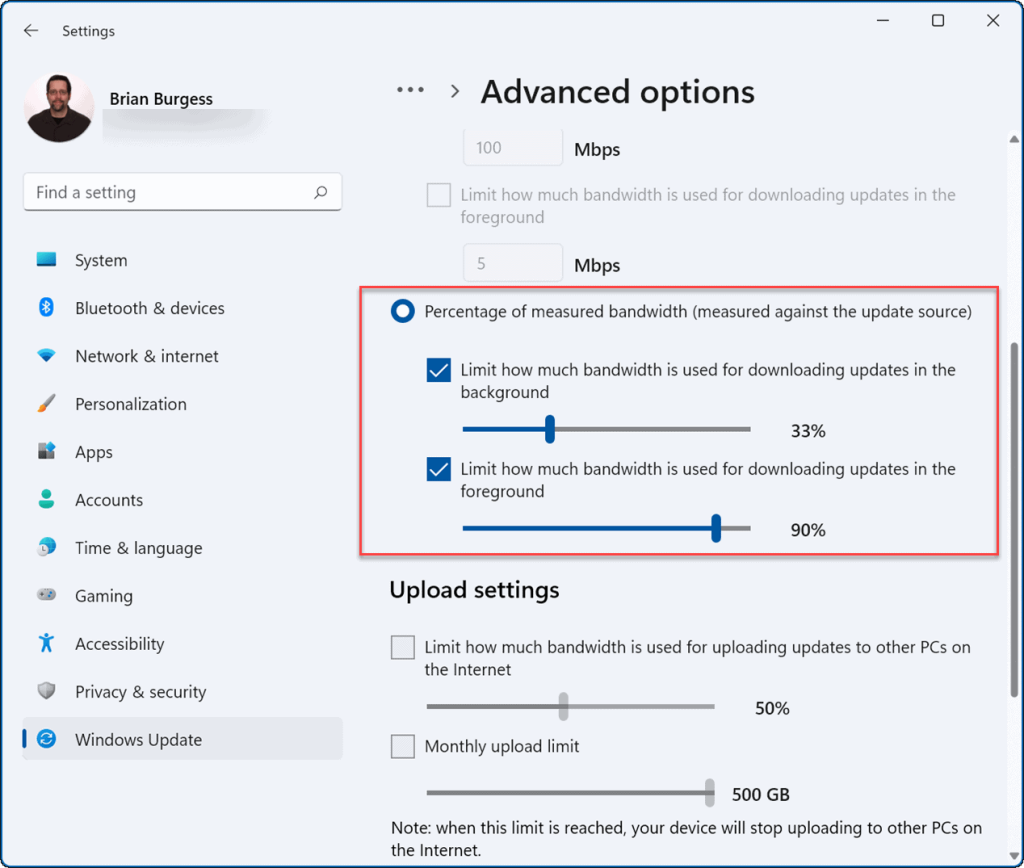
Lumpuhkan Proses Penggunaan Lebar Jalur
Sesetengah proses yang berjalan boleh mengambil sebahagian besar lebar jalur, tetapi menamatkan proses tersebut boleh meningkatkan kelajuan internet anda.
Untuk mengenal pasti dan menamatkan proses Windows 11 yang menggunakan lebar jalur yang tidak diperlukan, gunakan langkah berikut:
- Gunakan pintasan papan kekunci Ctrl + Shift + Esc untuk melancarkan Pengurus Tugas .
- Apabila Pengurus Tugas dibuka, klik pada tab Prestasi dan pilih Open Resource Monitor di bahagian bawah.
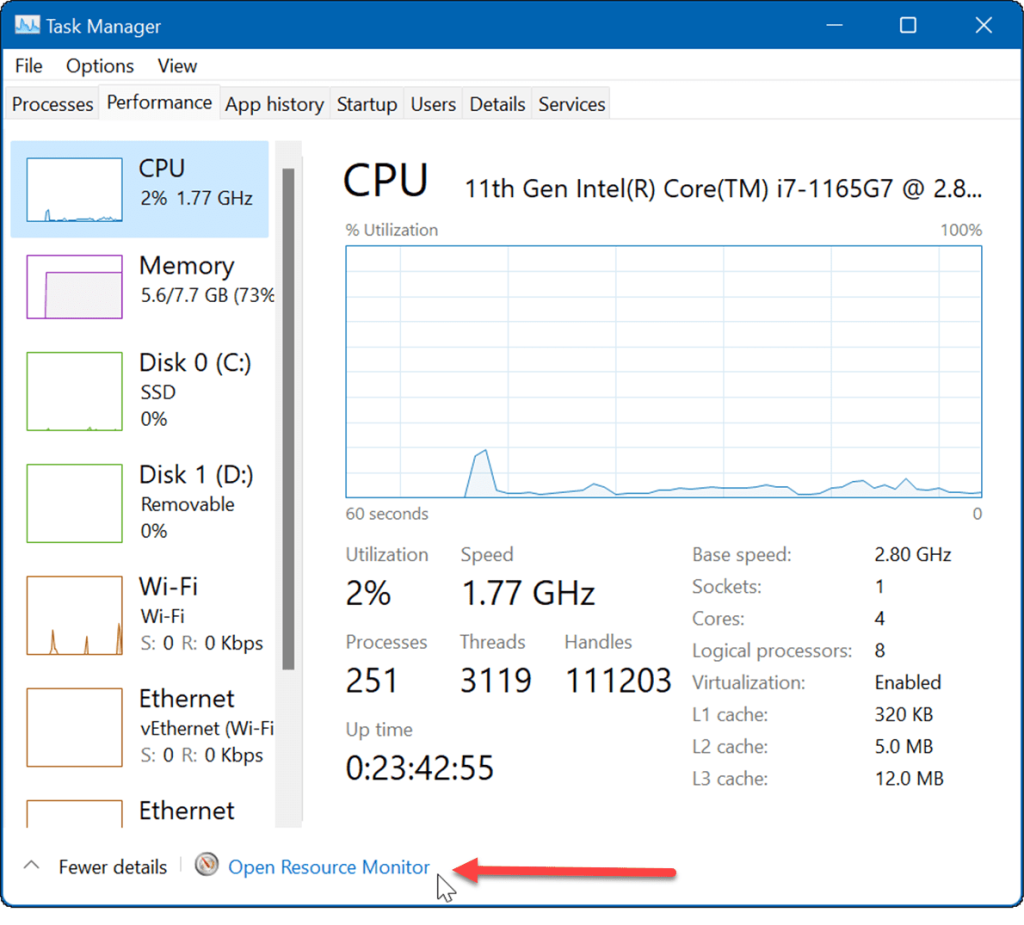
- Sekarang, apabila Pemantau Sumber dibuka, pilih tab Rangkaian di bahagian atas.
- Klik kanan pada proses yang menggunakan banyak lebar jalur dan klik Tamatkan proses daripada menu.
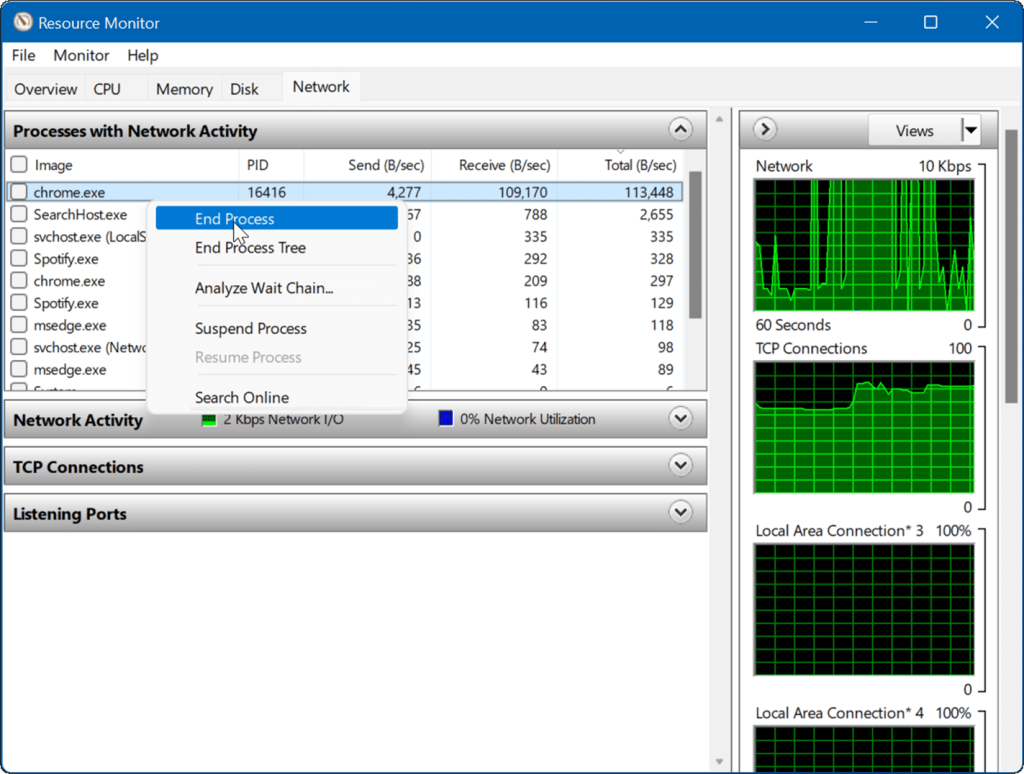
Berhenti Menjalankan Apl Latar Belakang
Apl tertentu yang berjalan di latar belakang boleh memonopoli lebar jalur anda.
Untuk melumpuhkan apl latar belakang pada Windows 11, gunakan langkah berikut:
- Buka Mula > Tetapan dan navigasi ke Apl > Apl & ciri .
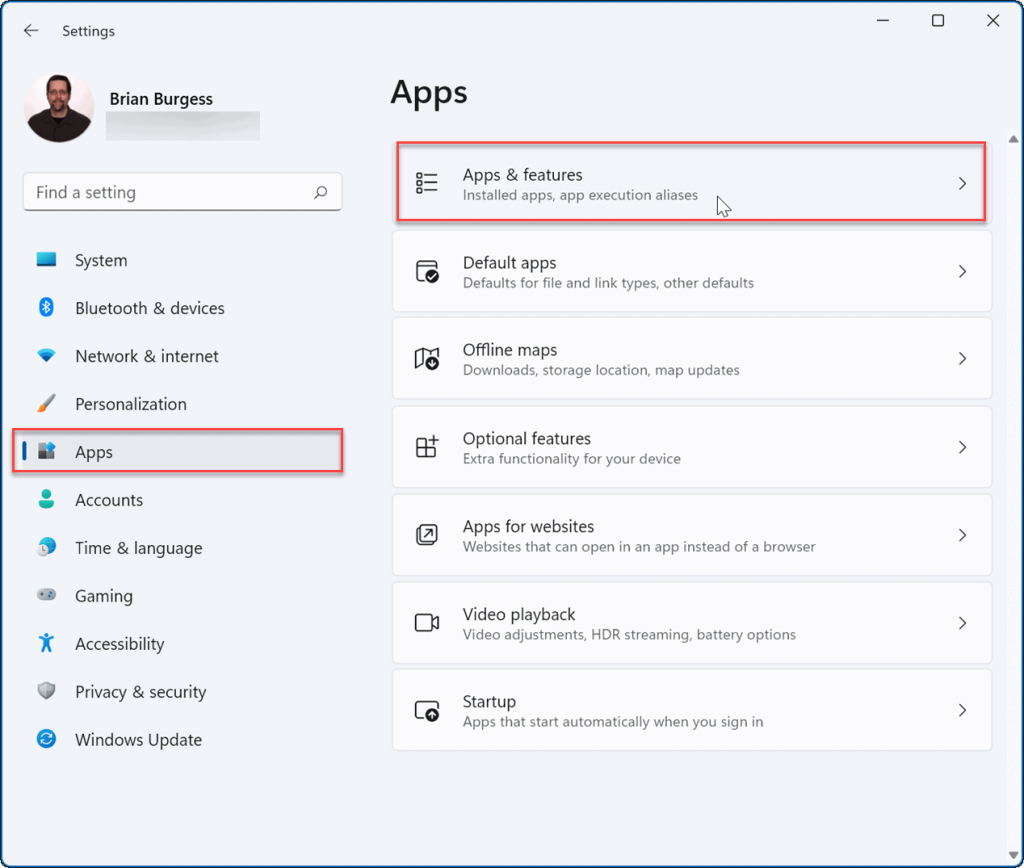
- Cari apl yang anda tidak mahu jalankan di latar belakang, klik menu tiga titik di sebelahnya dan pilih Pilihan lanjutan .
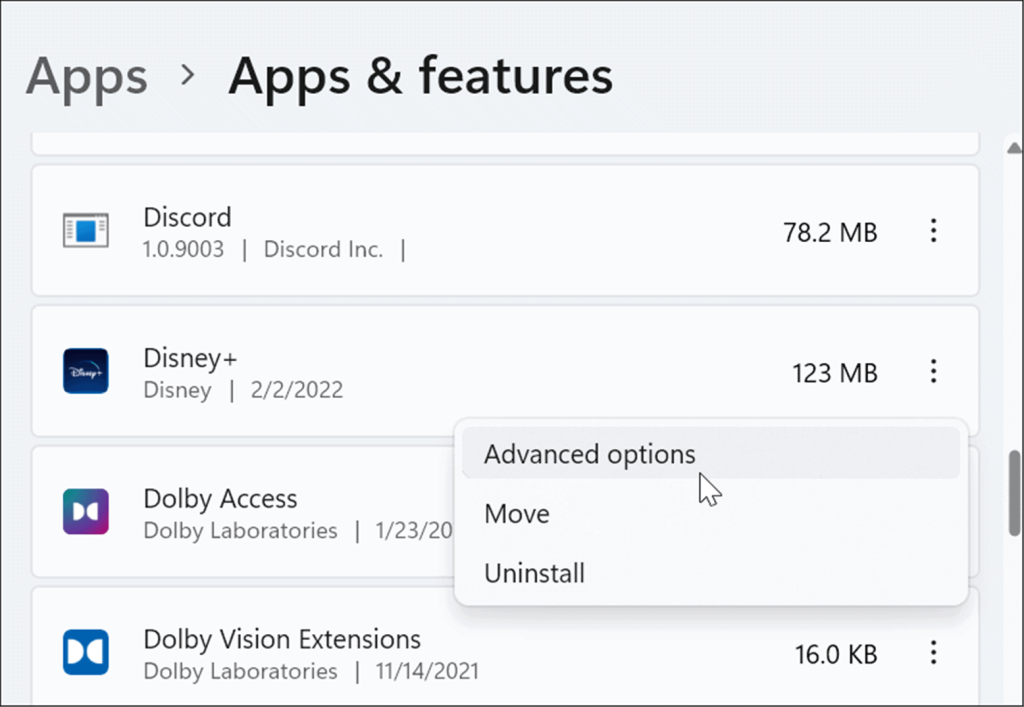
- Di bawah bahagian Keizinan apl latar belakang , pilih Jangan sekali -kali daripada menu lungsur turun.
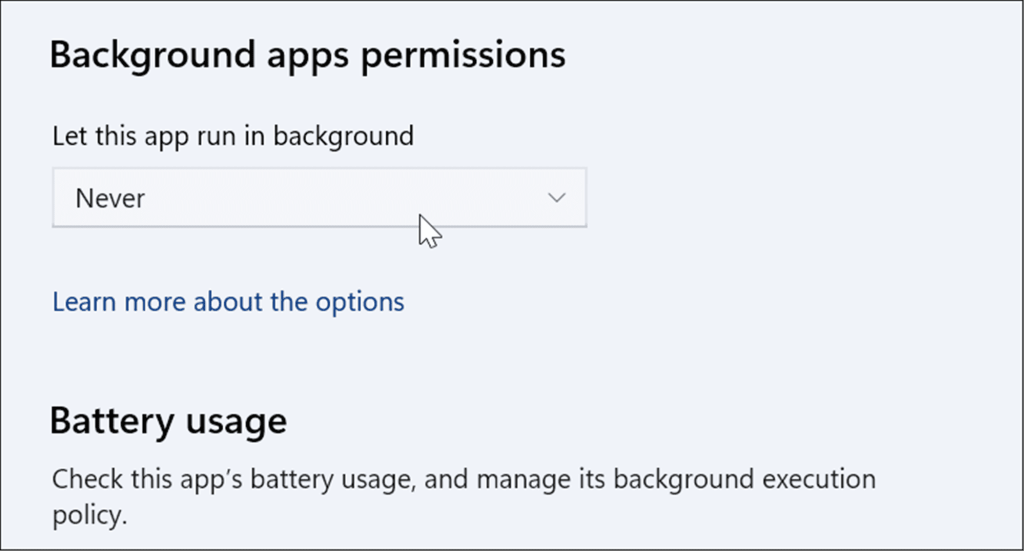
Jalankan Penyelesai Masalah Sambungan Internet
Windows 11 mempunyai pelbagai penyelesai masalah yang boleh mengenal pasti dan membetulkan isu pada PC anda. Ini boleh membantu anda menyelesaikan isu internet, termasuk kelajuan internet yang perlahan.
Gunakan langkah berikut untuk menjalankan penyelesai masalah Sambungan Internet:
- Klik pada Mula > Tetapan dan pilih Sistem di sebelah kiri.
- Di sebelah kanan, klik pilihan Selesaikan Masalah .
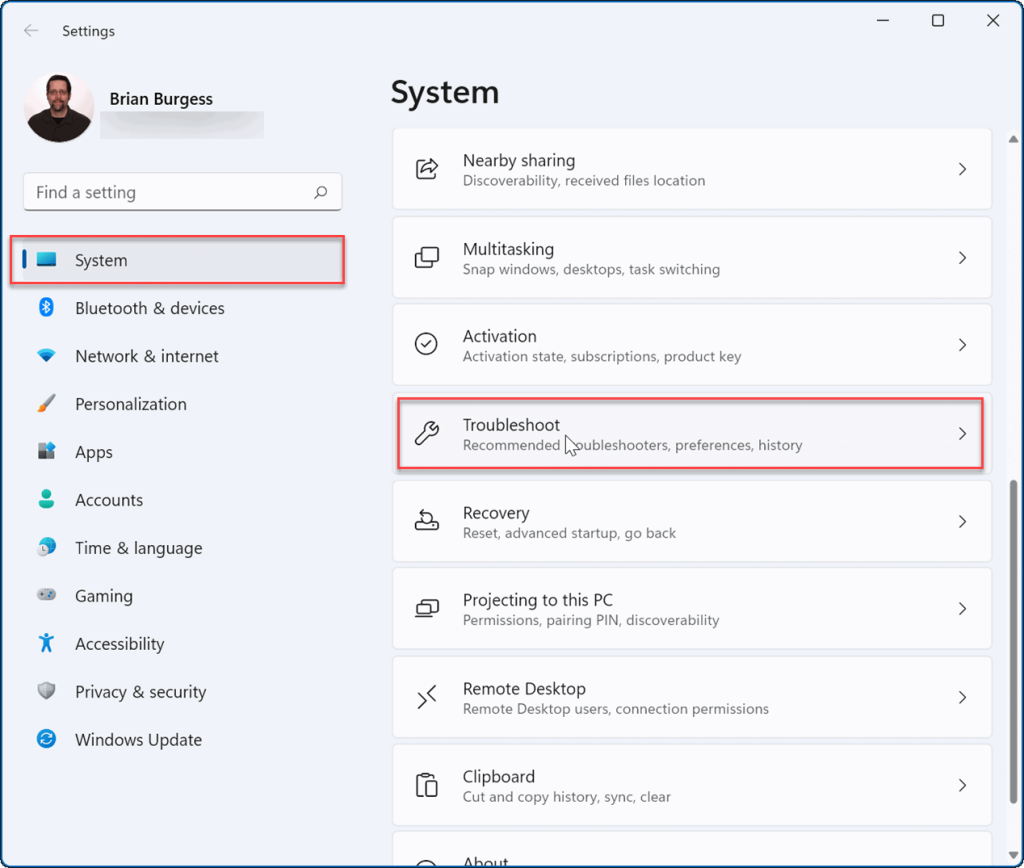
- Di bawah bahagian Pilihan , klik pada Penyelesai masalah lain .
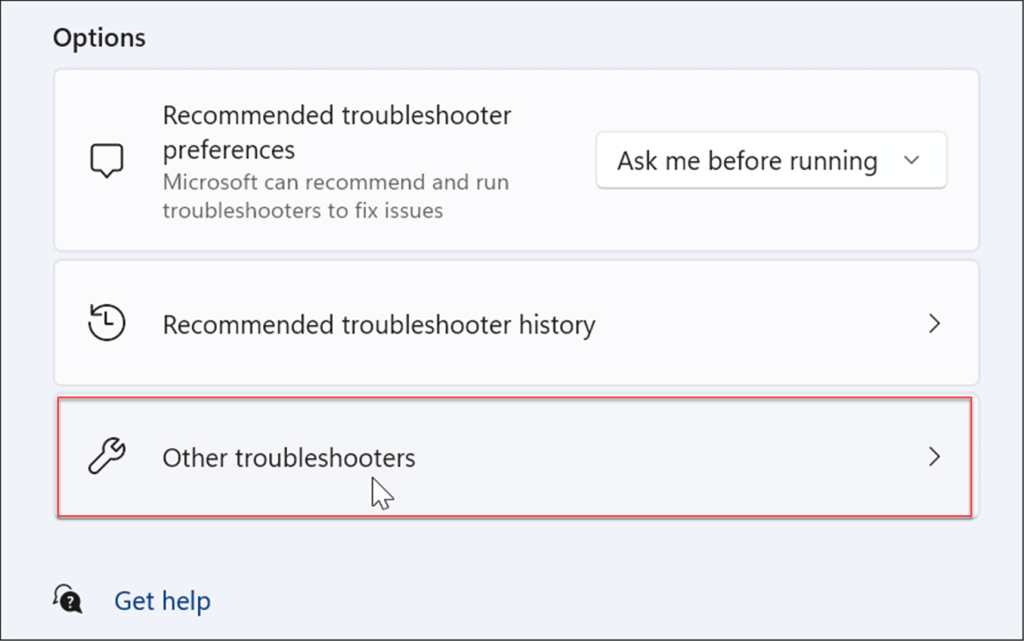
- Pada skrin berikut, klik butang Jalankan di sebelah Sambungan Internet .

- Lakukan cara anda melalui wizard penyelesaian masalah dengan mengikut arahan pada skrin.
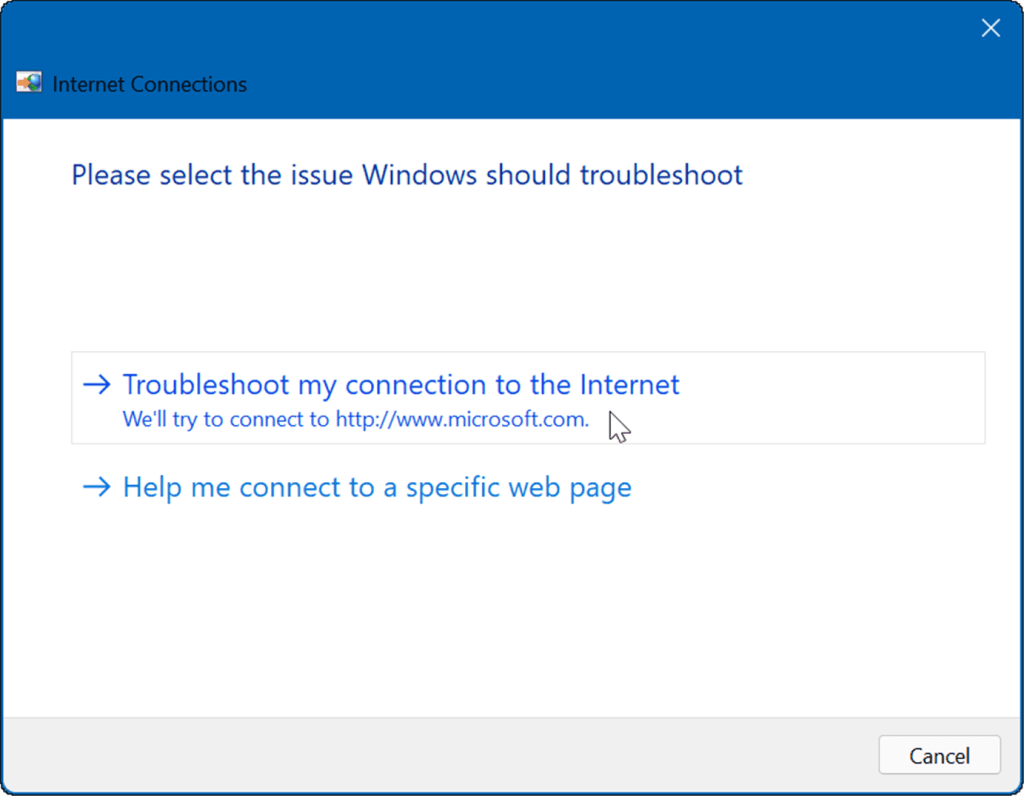
Tukar Tetapan Pelayan DNS
Sistem Nama Domain atau DNS menukar alamat IP kepada nama domain yang mudah digunakan (seperti Luckytemplates.com). Walau bagaimanapun, jika anda menggunakan yang diberikan oleh ISP anda, ia mungkin terlalu perlahan.
Jika anda menukar DNS pada Windows 11 kepada perkhidmatan ganti, anda boleh meningkatkan kelajuan dan keselamatan penyemakan imbas anda. Jika anda sedang mencari penyedia DNS percuma, berikut ialah tiga pilihan popular:
Untuk menukar tetapan DNS, gunakan langkah berikut:
- Tekan pintasan papan kekunci kekunci Windows + R untuk melancarkan dialog Run .
- Taip ncpa.cpl dan klik OK .
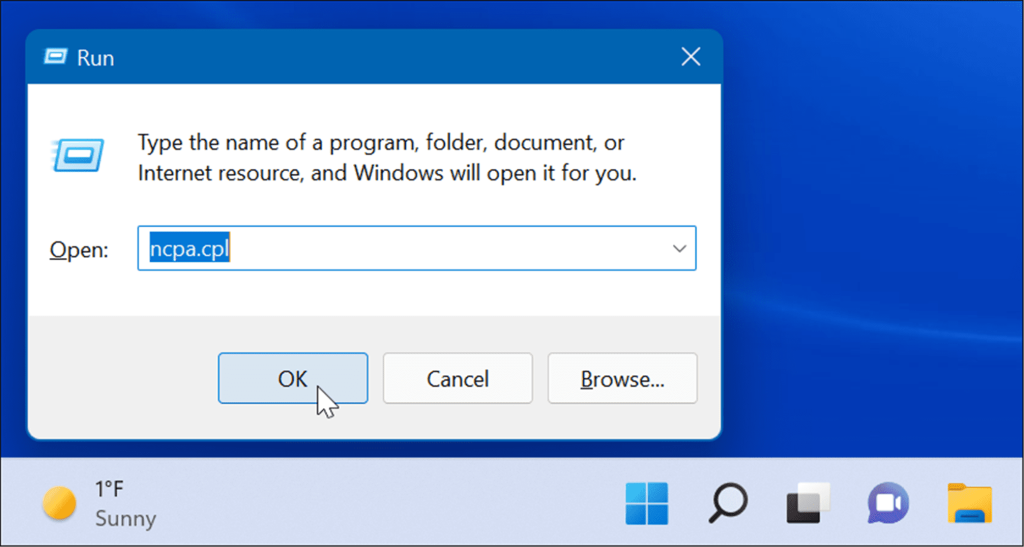
- Klik kanan penyesuai rangkaian anda dan pilih Properties dari menu.
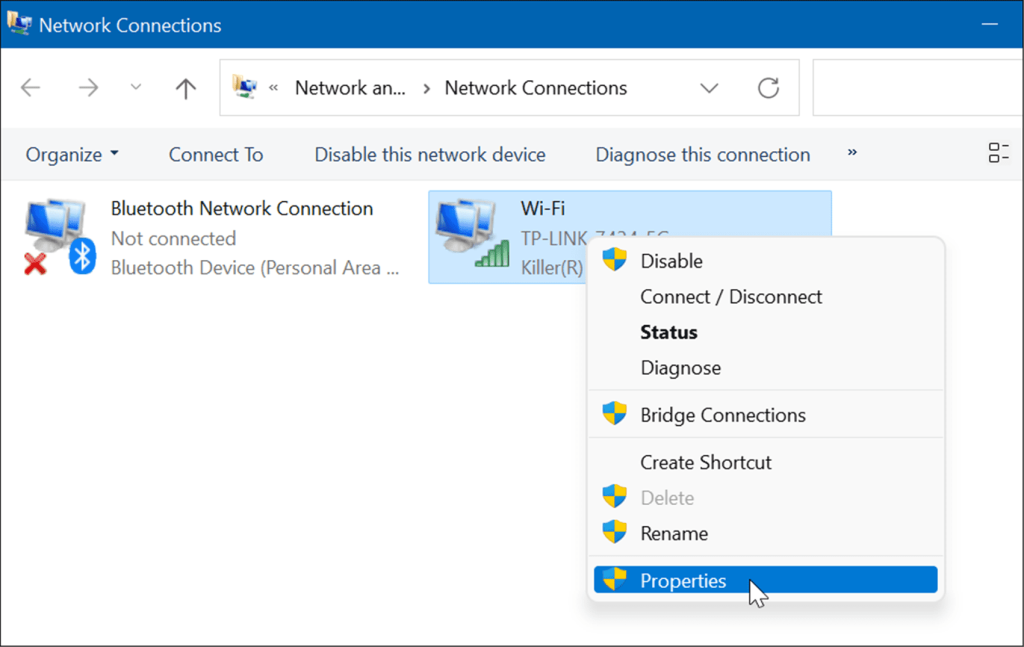
- Pilih Internet Protocol Version 4 (TCP/IP) apabila tetingkap Wi-Fi Properties muncul dan klik butang Properties .
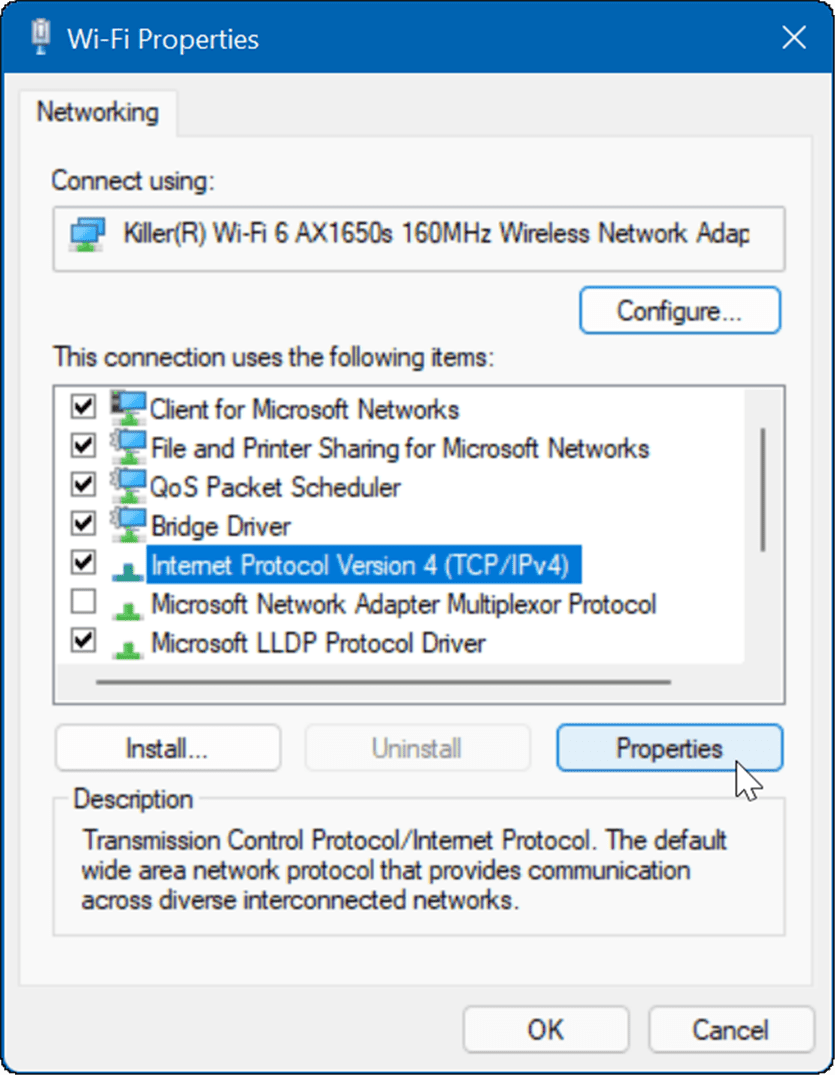
- Sekarang, pilih Gunakan pilihan alamat pelayan DNS berikut dan taipkan perkhidmatan yang ingin anda gunakan, dan klik OK .
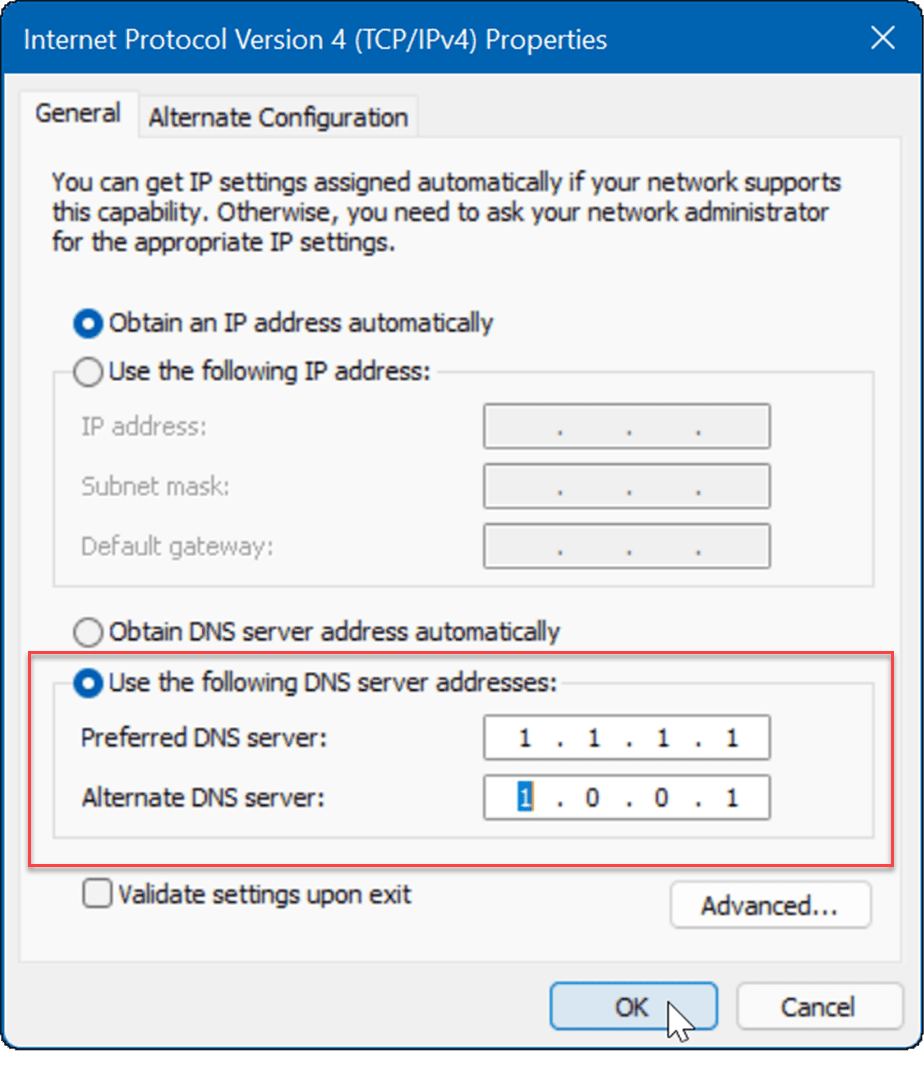
Rangkaian pada Windows 11
Jika anda mengalami internet perlahan pada Windows 11, satu atau lebih pilihan di atas akan membantu anda. Hubungi ISP anda untuk penyelesaian masalah perkakasan tambahan jika anda masih tidak mendapat kelajuan yang anda inginkan. Anda selalunya akan mempunyai modem lama atau peralatan lain yang perlu dibawa oleh syarikat ke lokasi anda dan disambungkan.
Untuk mengetahui lebih lanjut, lihat mengehadkan penggunaan data pada Windows 11 atau cara melupakan rangkaian Wi-Fi . Anda juga mungkin berminat menggunakan ciri Perkongsian Berdekatan yang membolehkan anda menghantar fail terus antara sistem Windows 11 dan Windows 10.

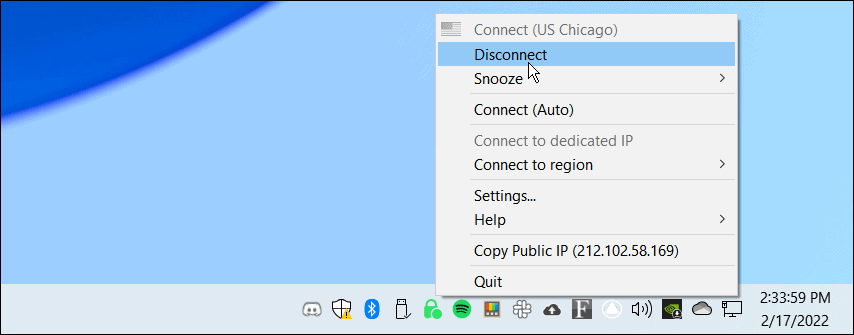
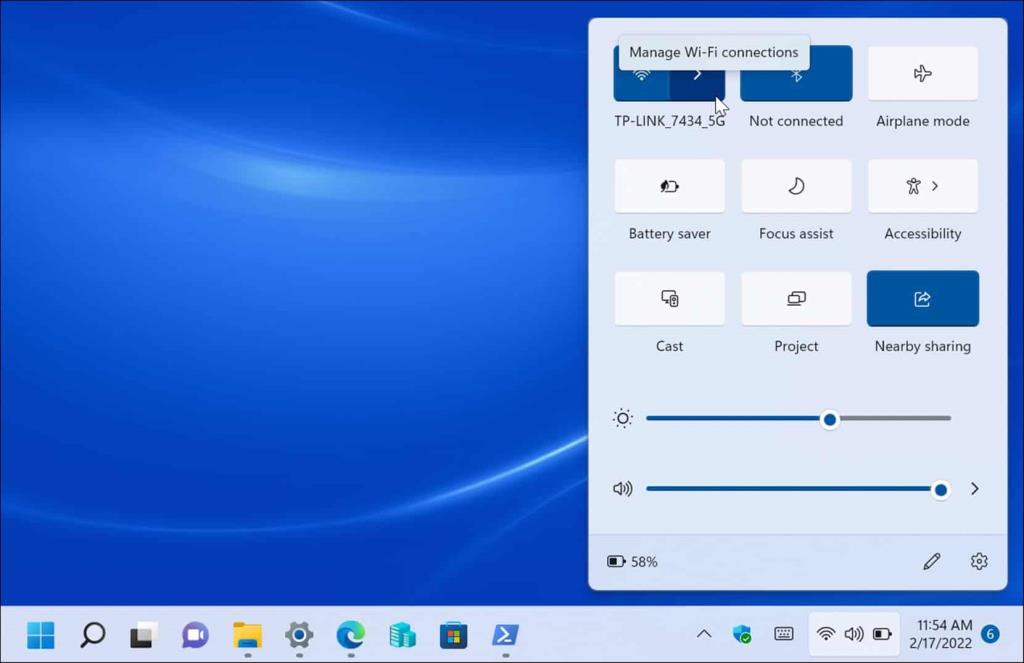

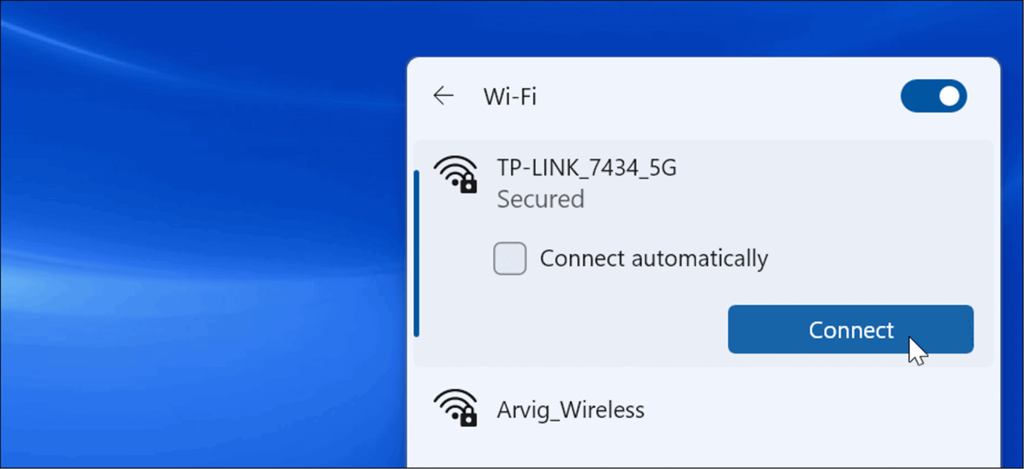
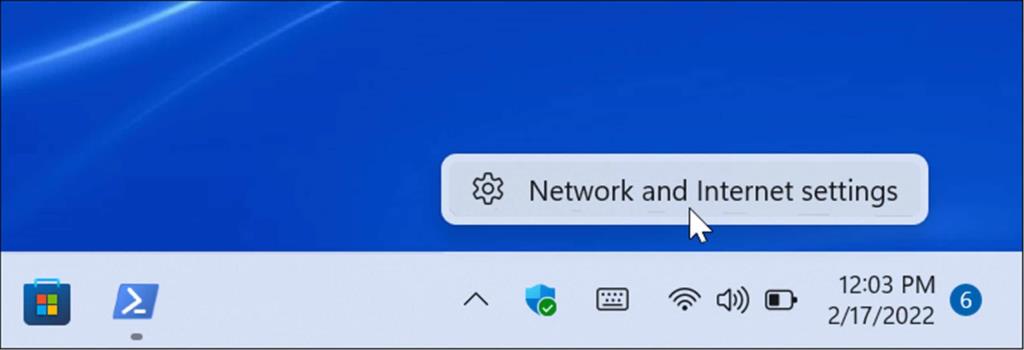
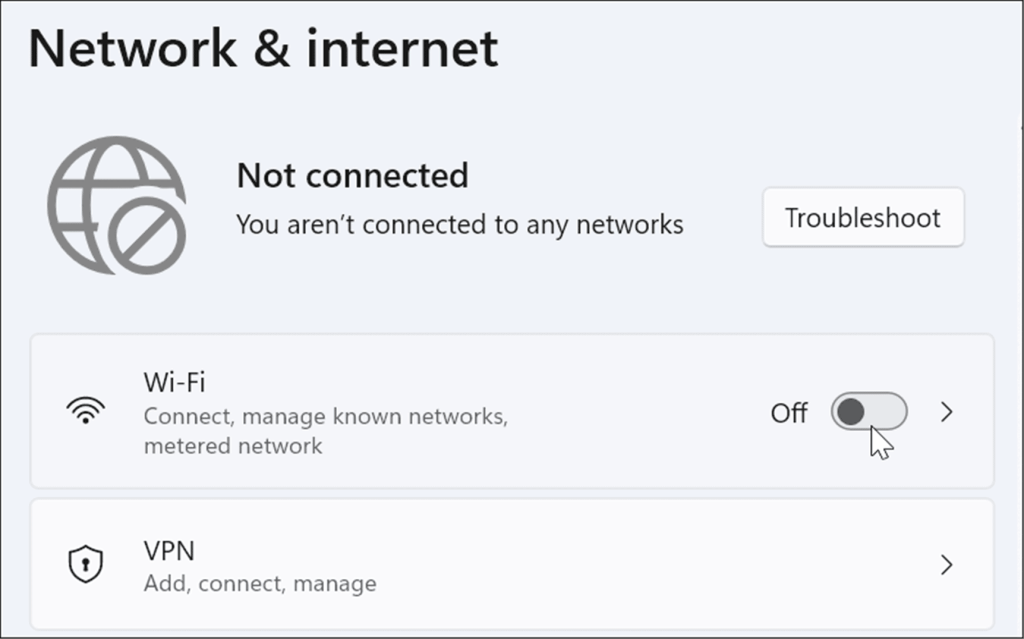
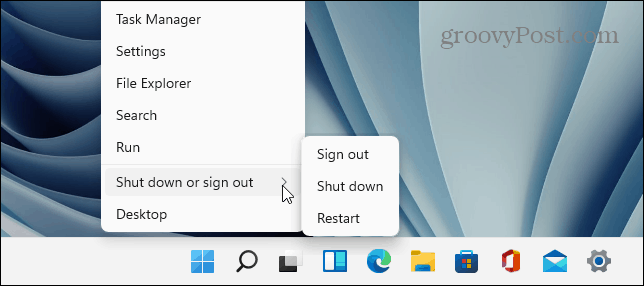
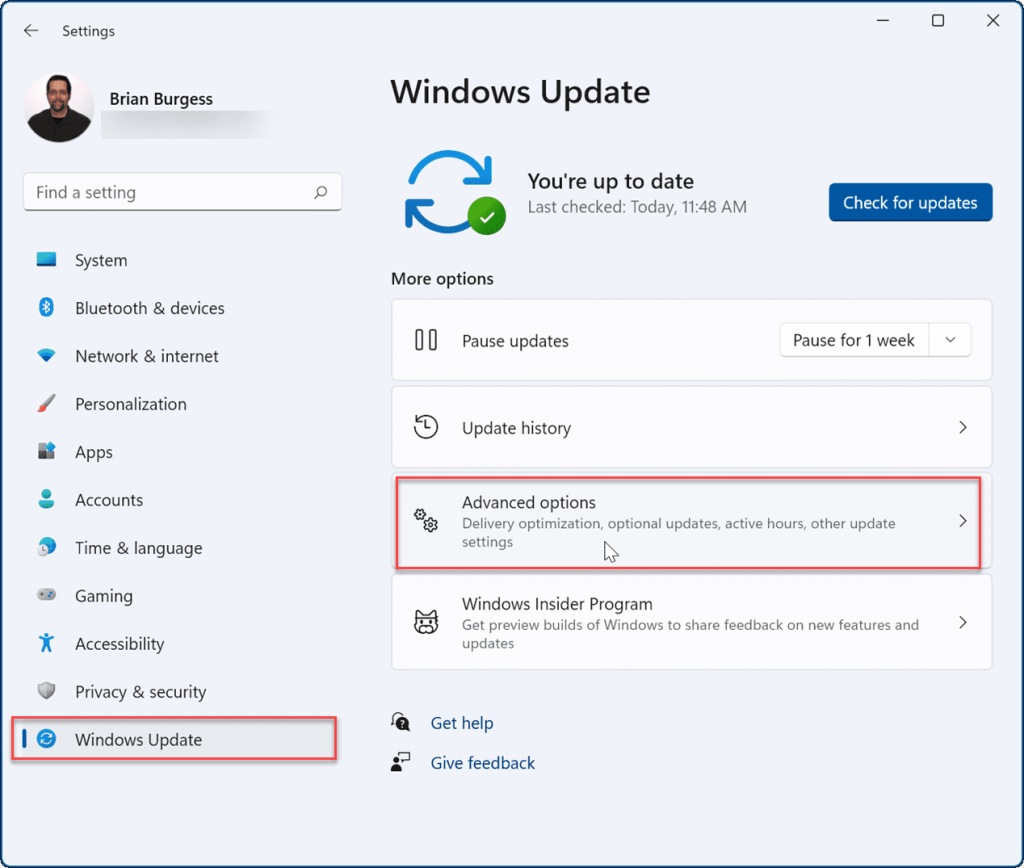
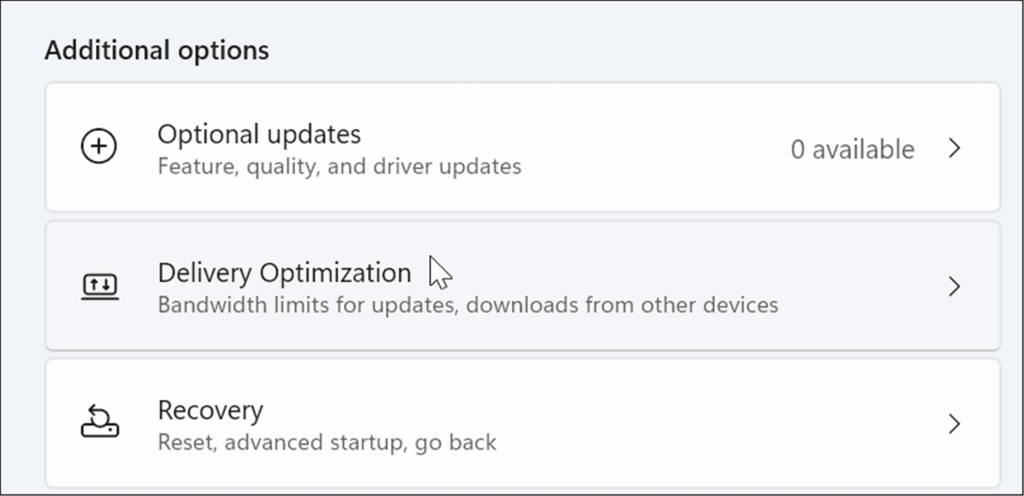
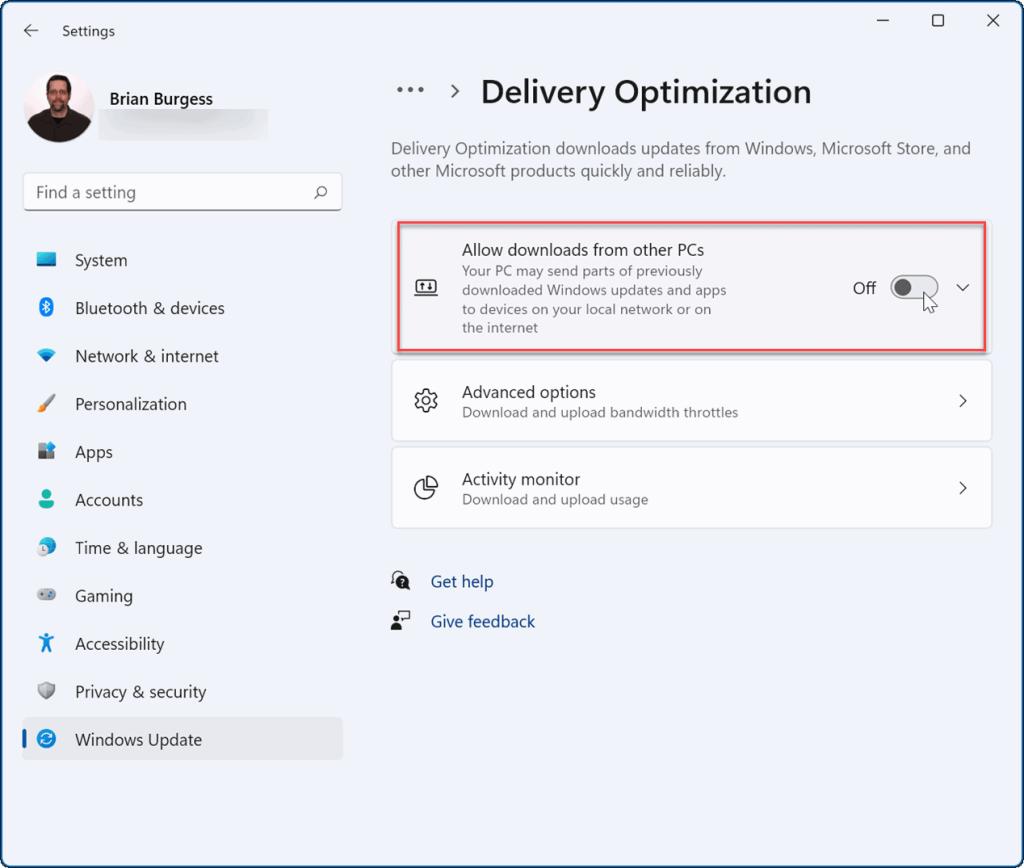
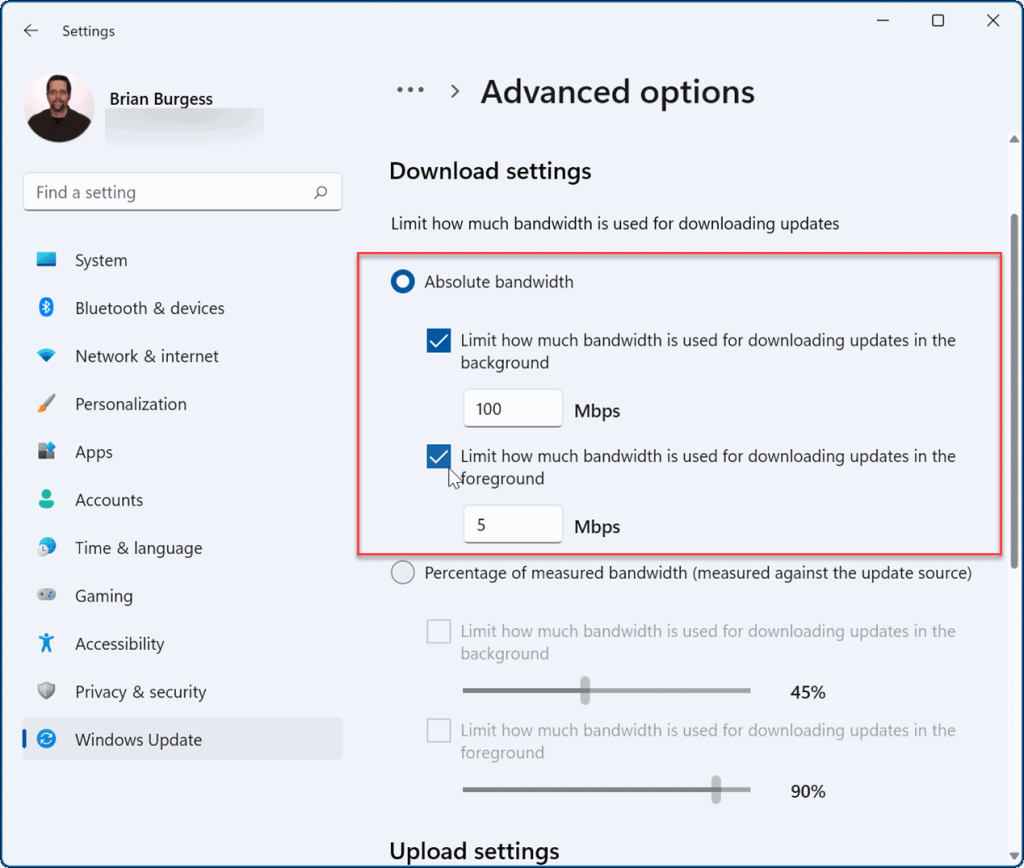
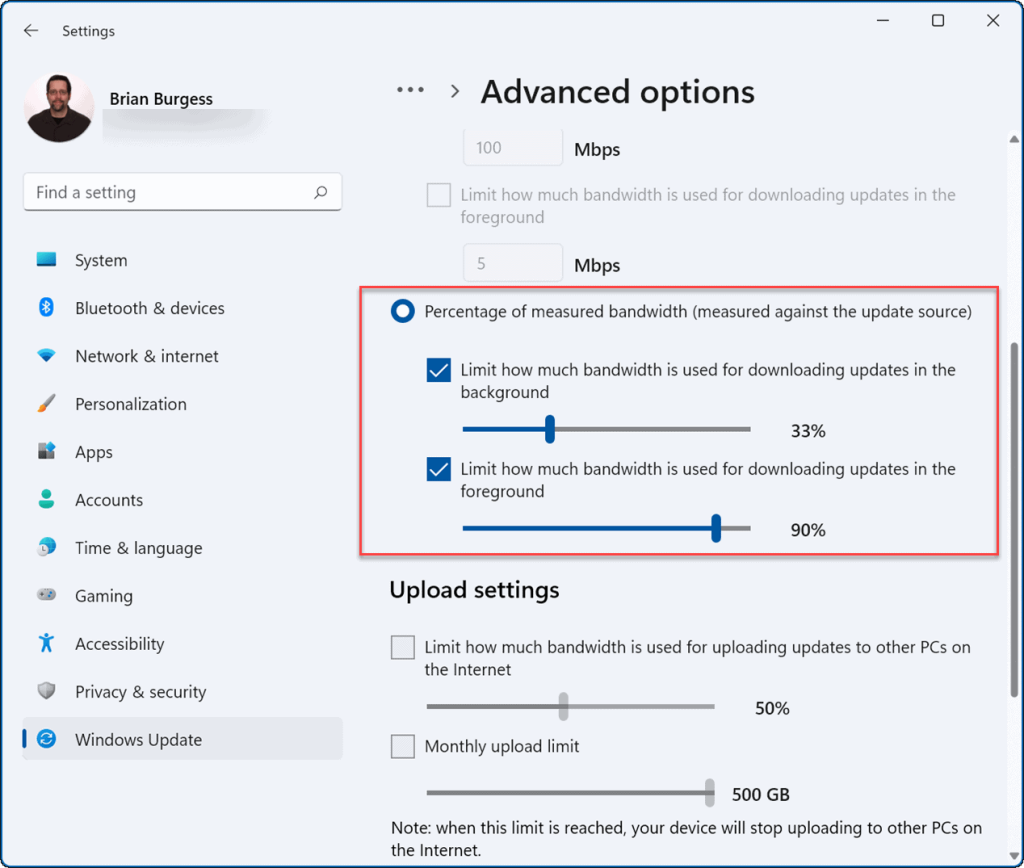
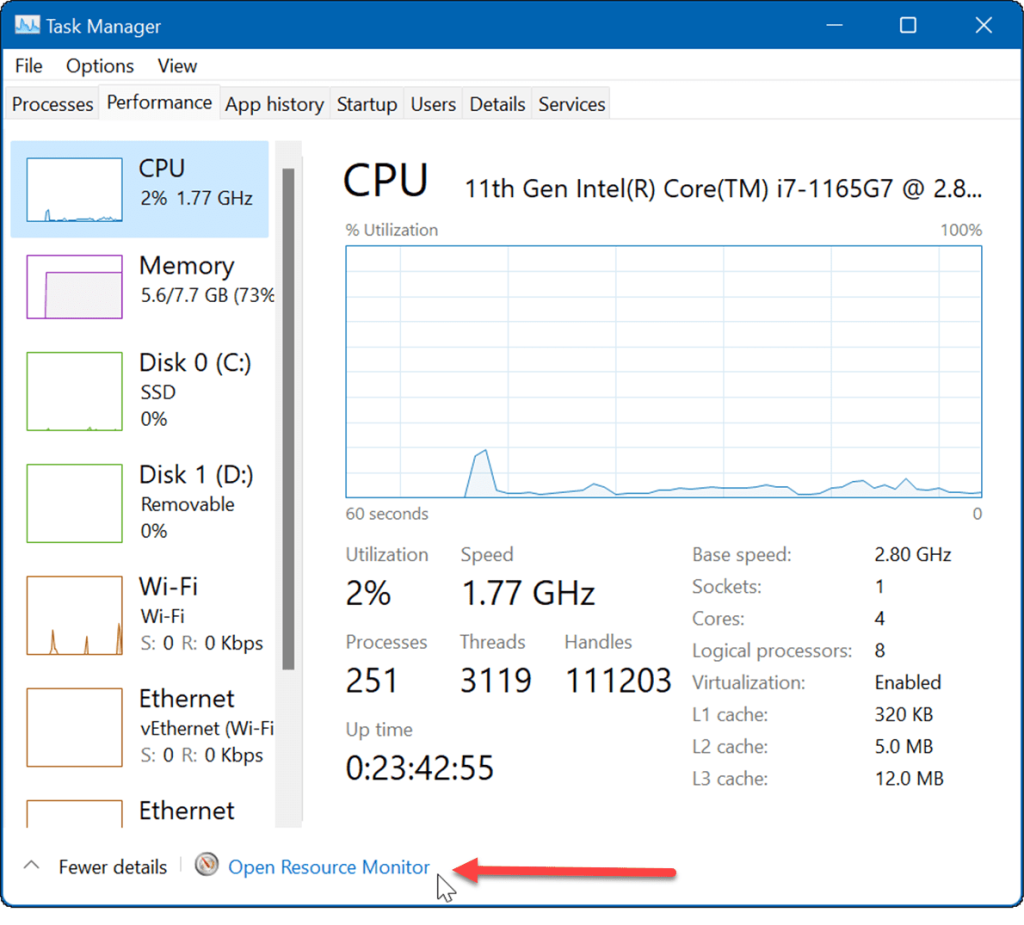
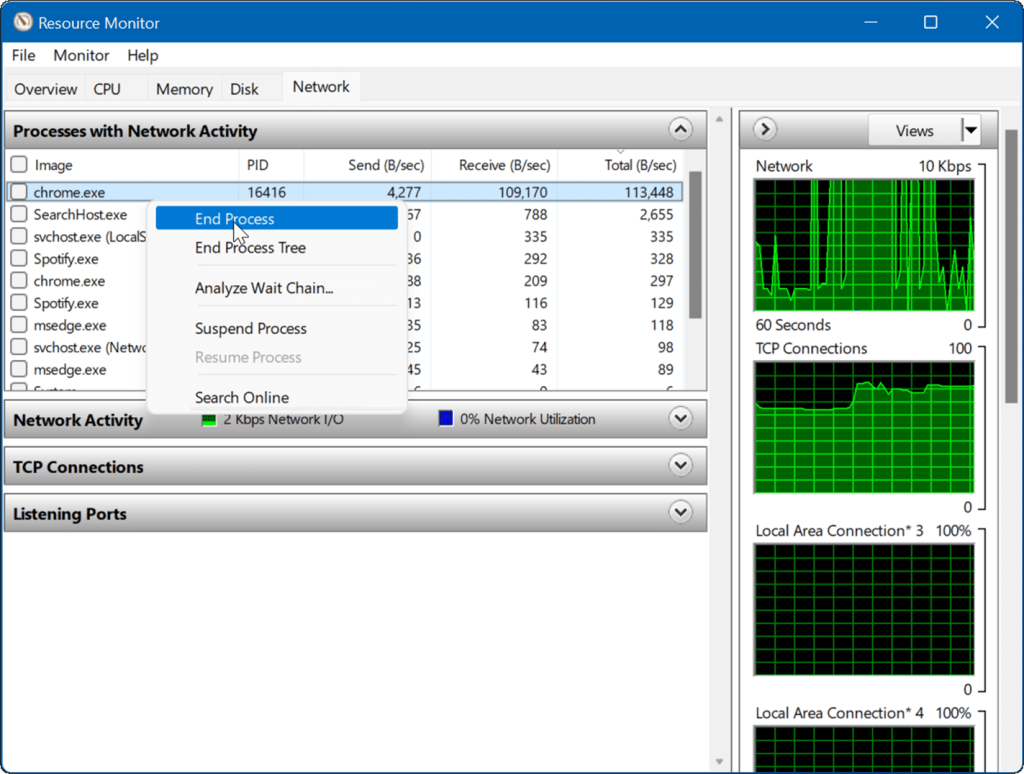
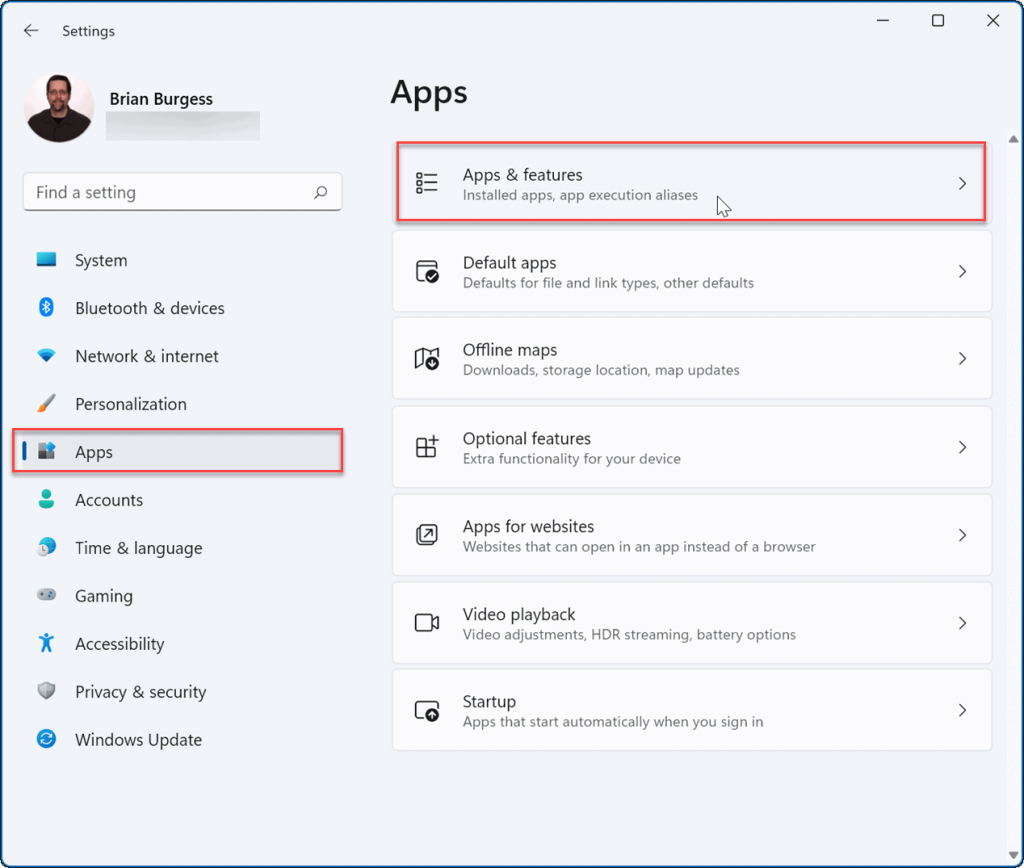
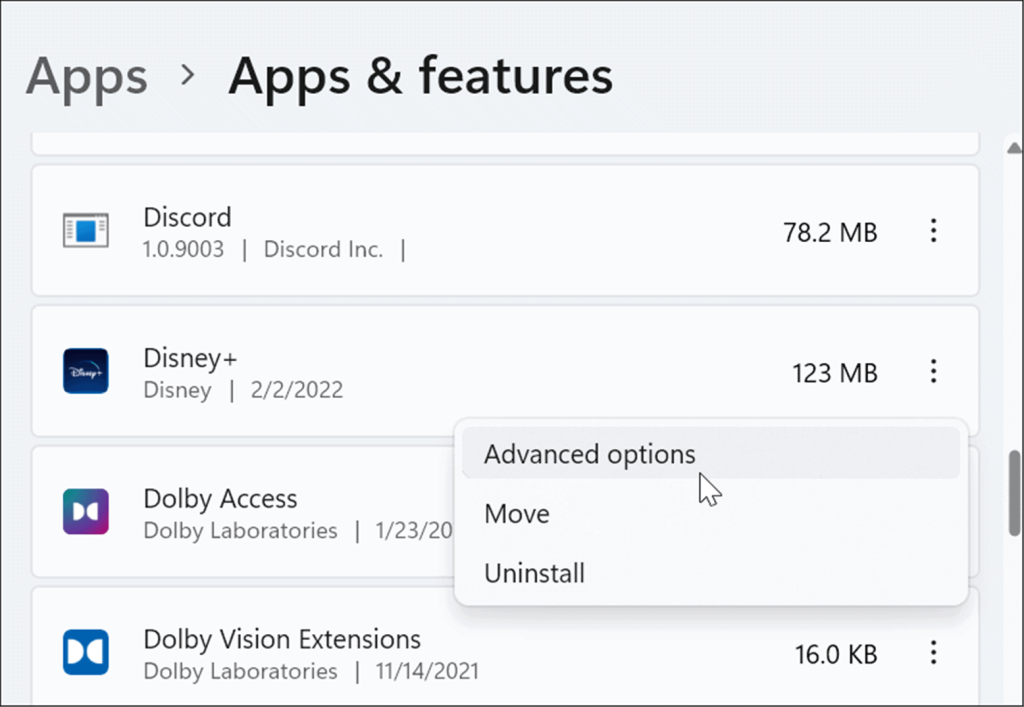
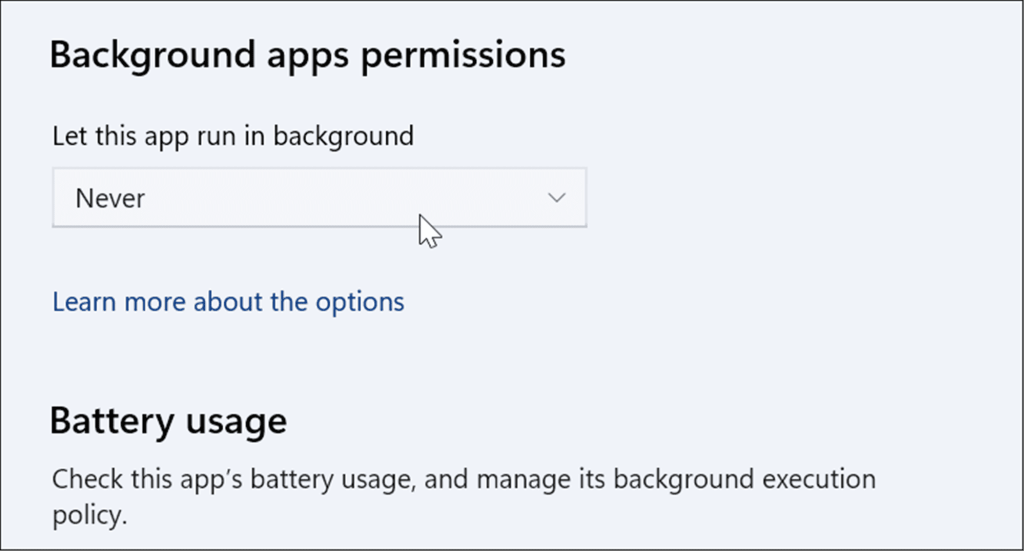
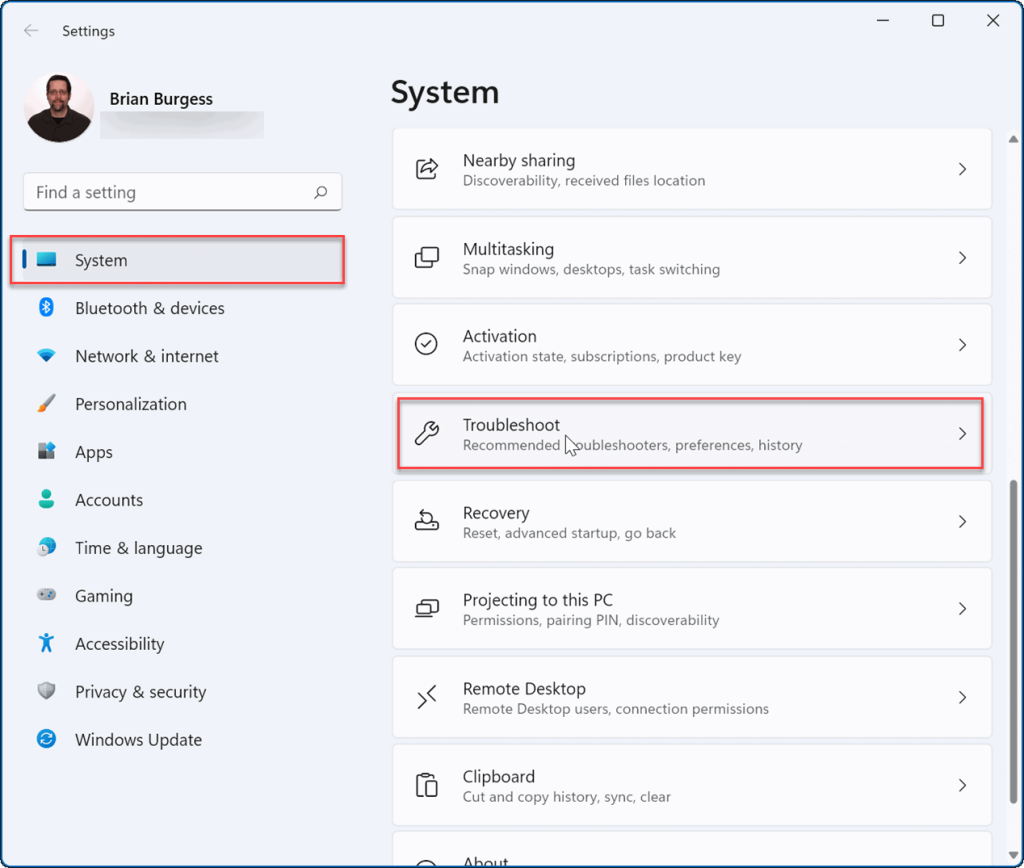
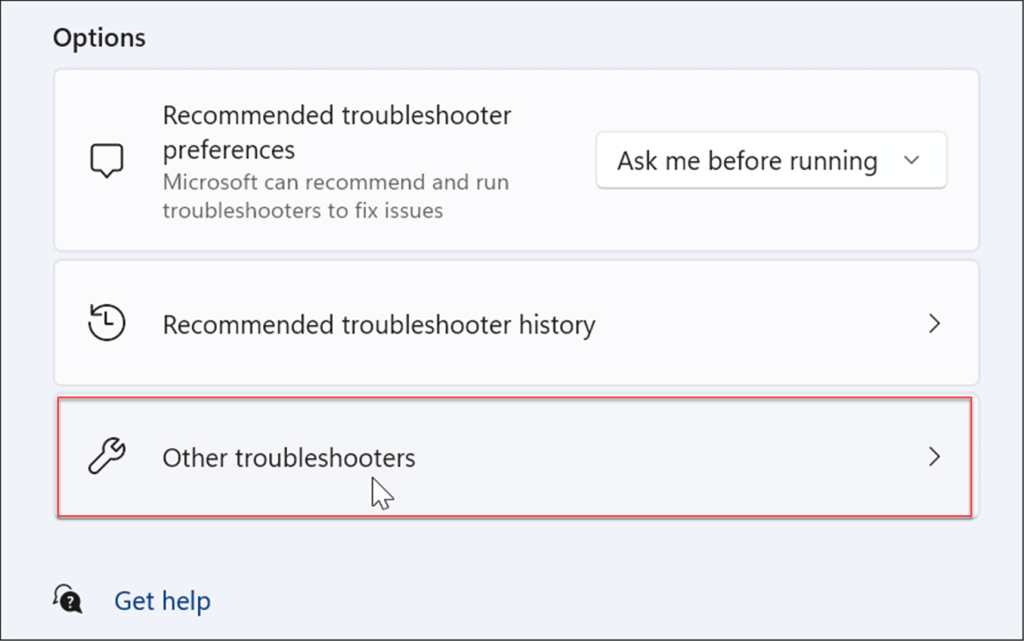

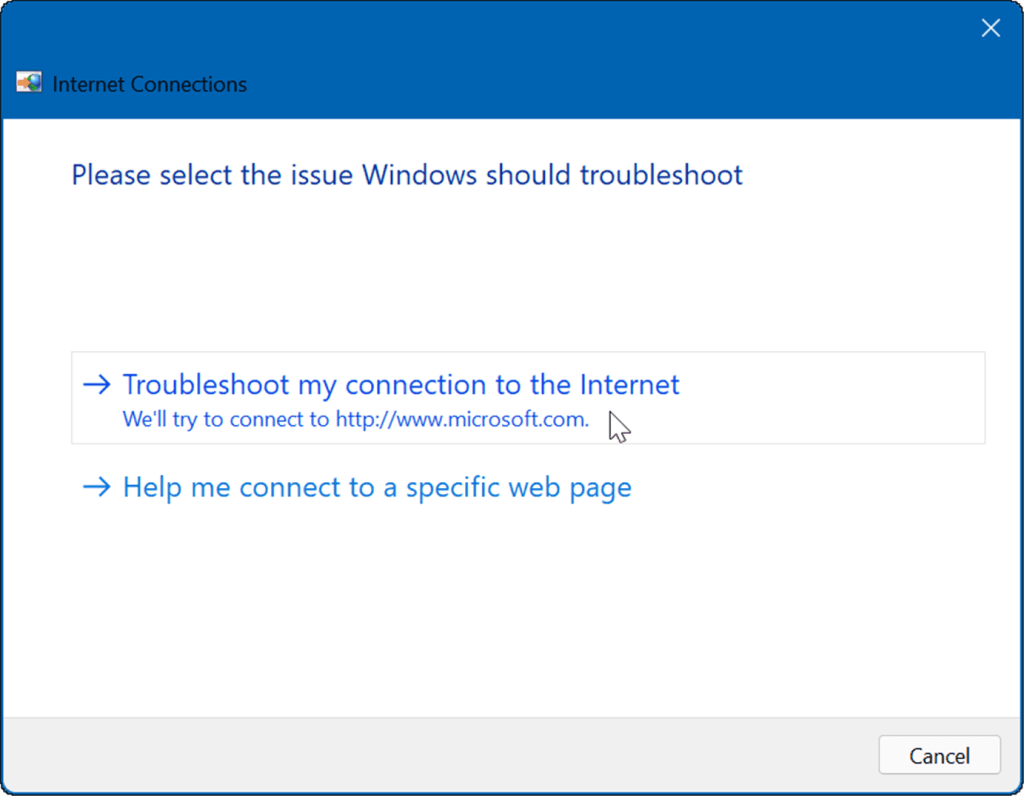
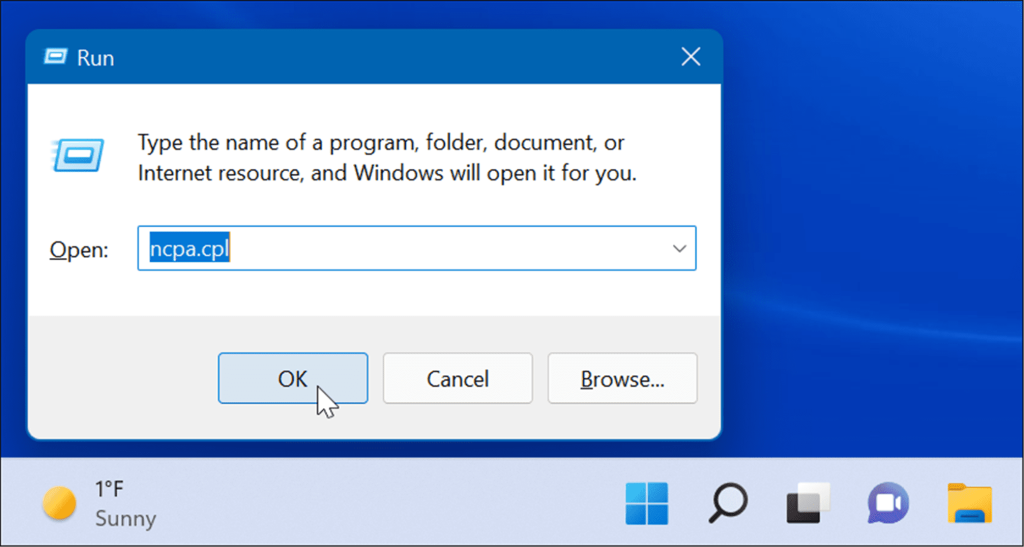
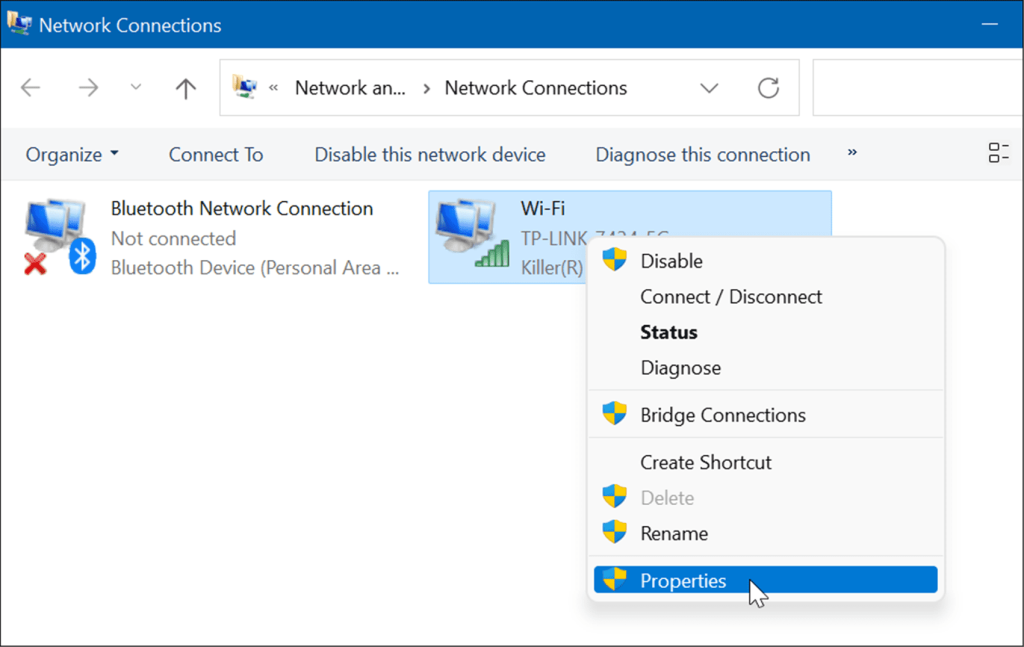
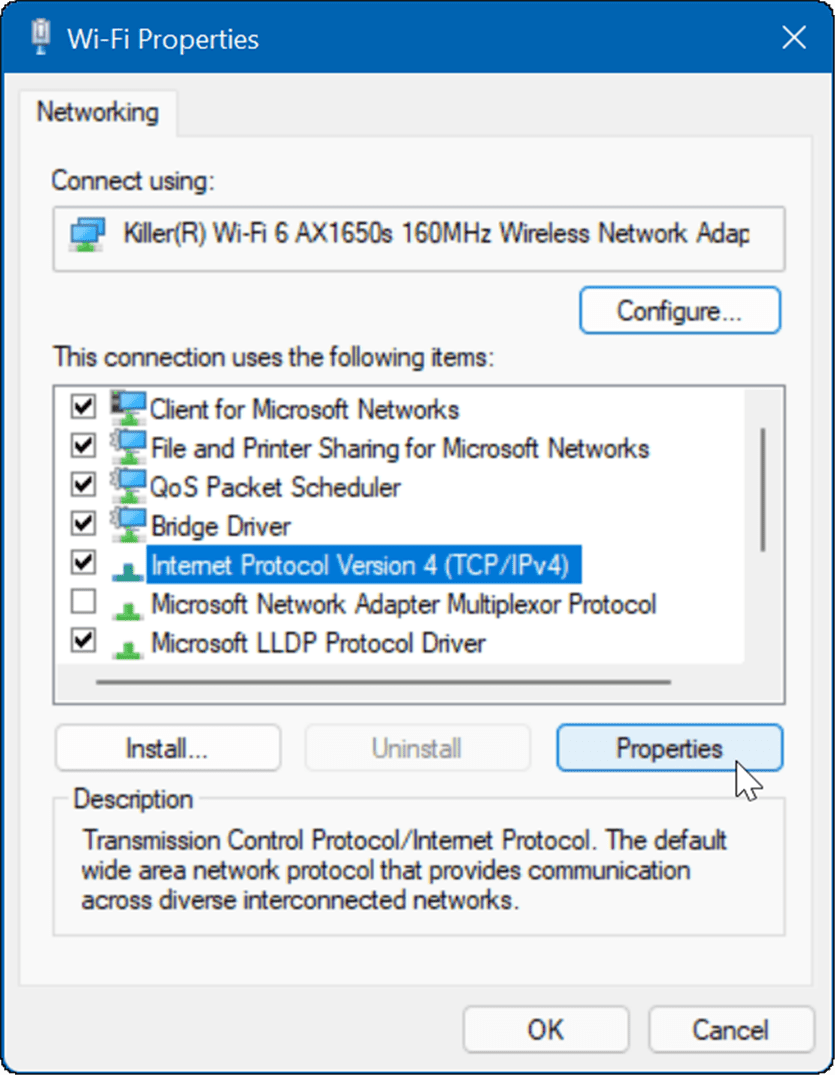
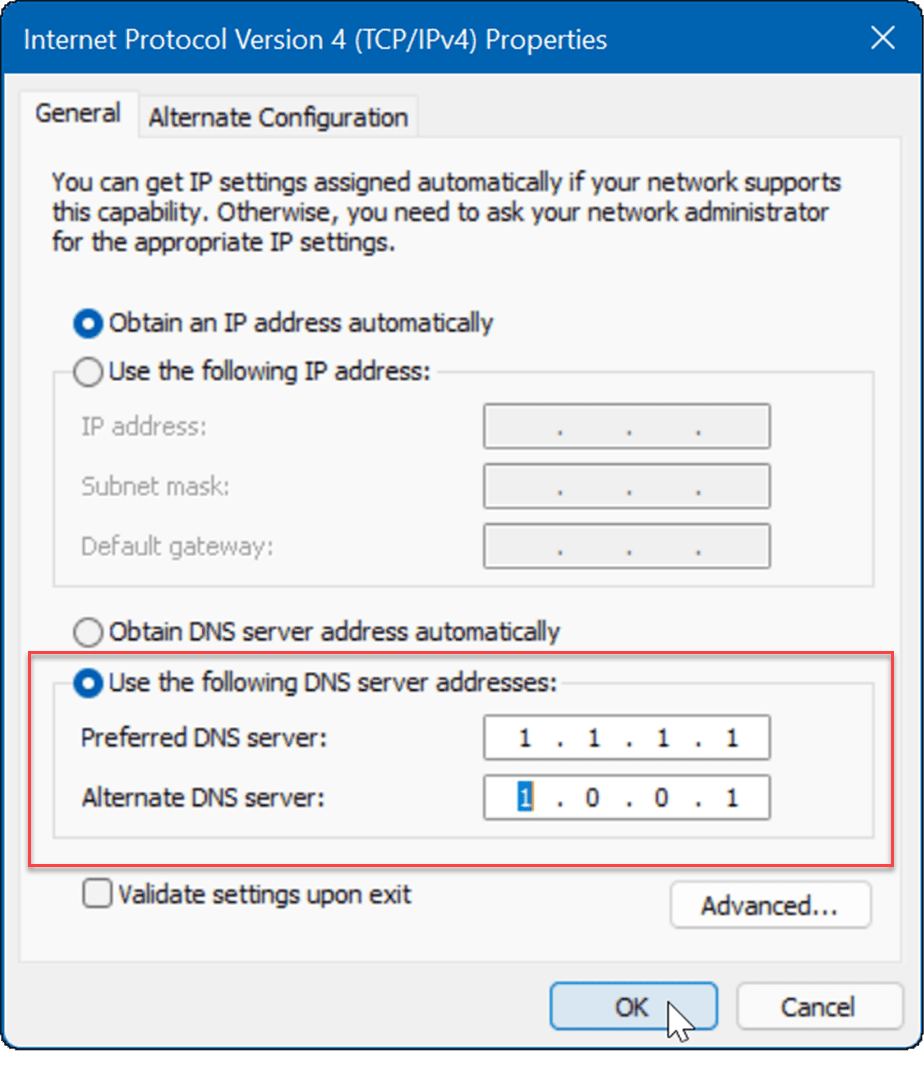


![Bagaimana Untuk Selesaikan Masalah Lampu Merah Pengawal PS4? [Penyelesaian Dicuba & Diuji] Bagaimana Untuk Selesaikan Masalah Lampu Merah Pengawal PS4? [Penyelesaian Dicuba & Diuji]](https://luckytemplates.com/resources1/images2/image-6314-0408151057238.png)





